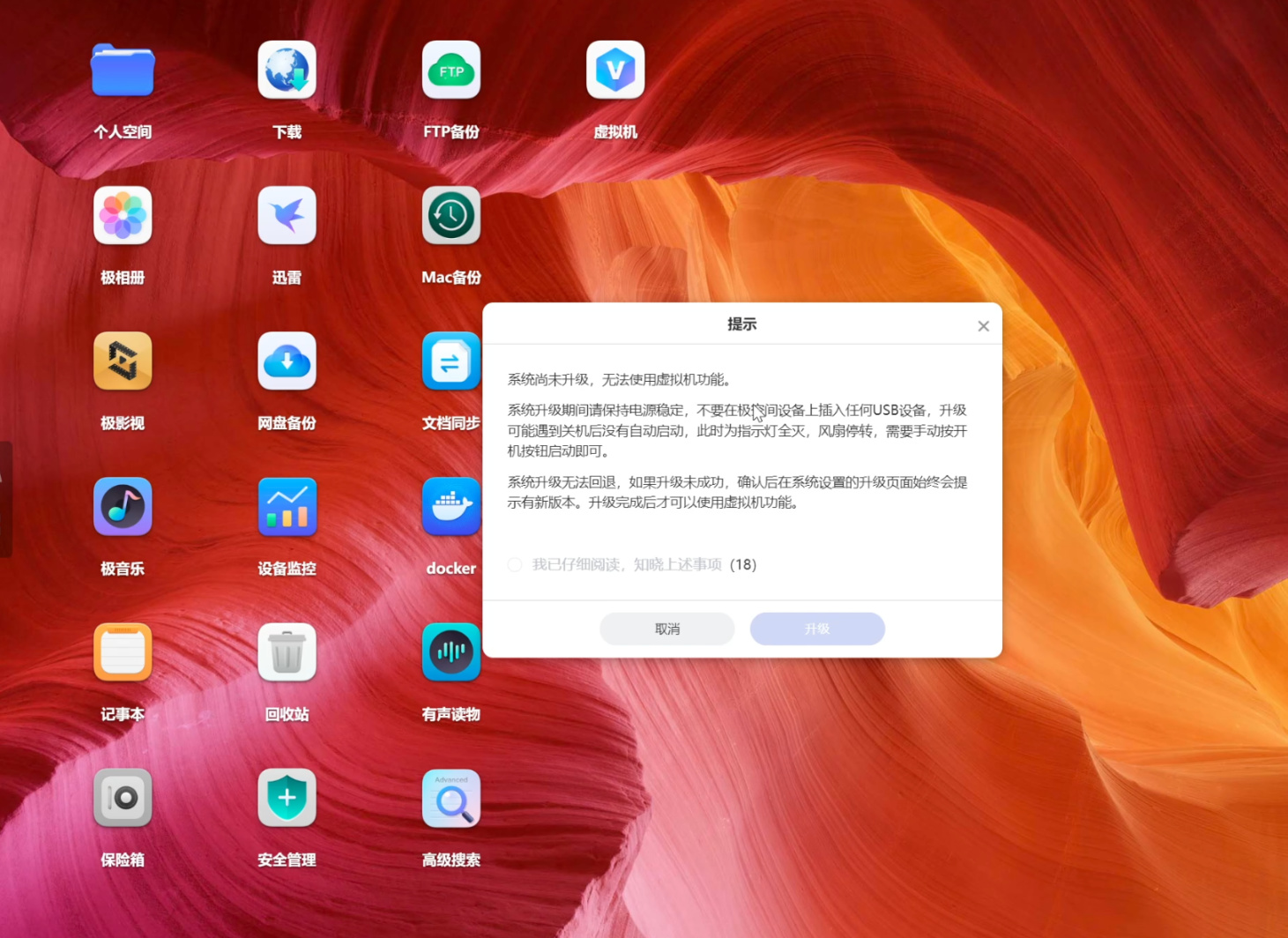
▼本次升级涉及到了底层模块,实测完整的升级流程需要15分钟左右。
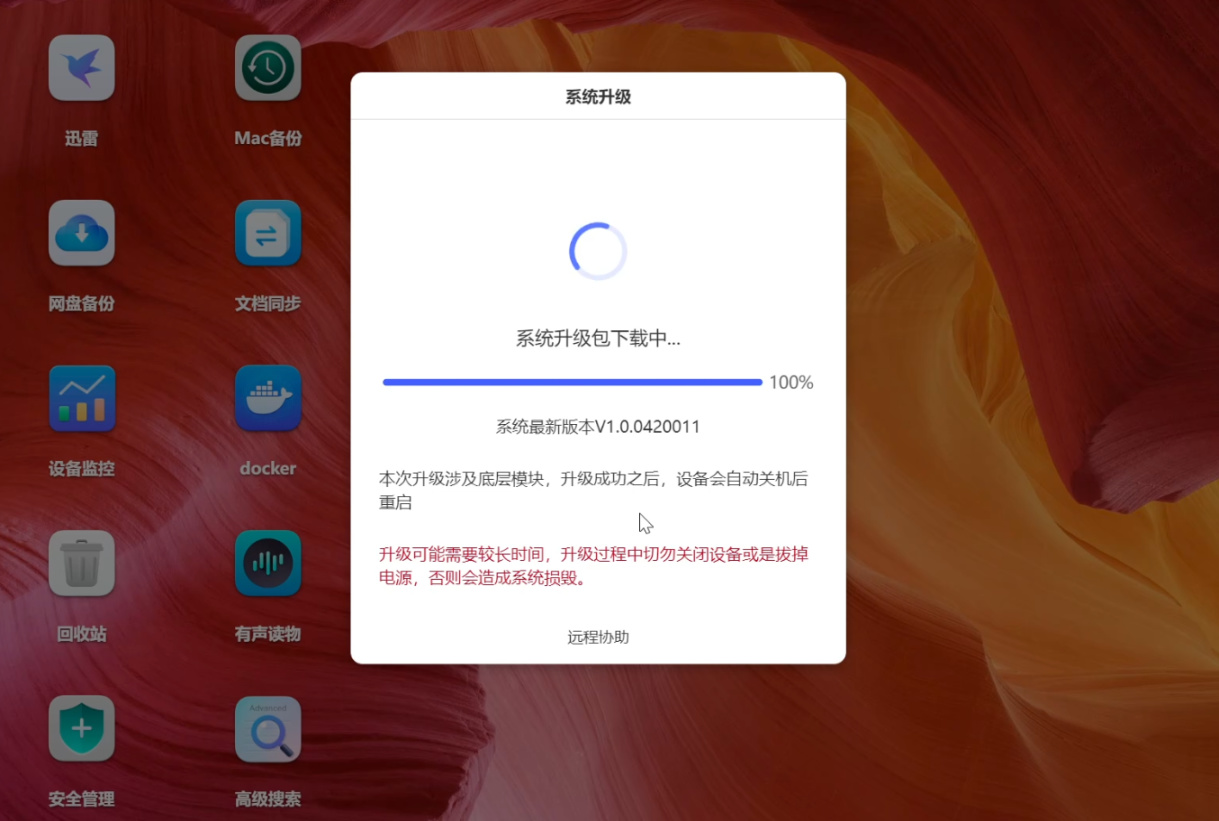
▼二话不说,先整一个免责声明,极空间确实很谨慎,建议的硬件配置为不低于8GB内存。
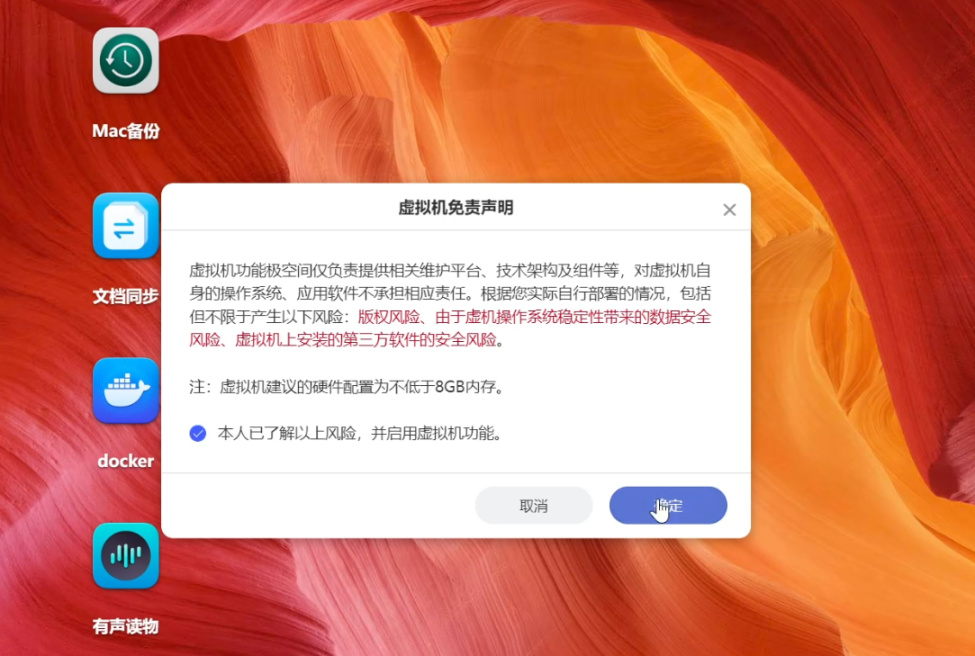
2.扩展硬件,加内存、加M.2 SSD
▼极空间Z4S系列搭载由4GB/8GB板载内存(2933MHz),不过现在京东自营旗舰店已经看不到4GB的设备了。想玩虚拟机最好还是加一条16GB的内存,毕竟Docker、虚拟机还是蛮占内存的。我这里选用了一条金百达DDR4 3200MHz的16GB内存(镁家颗粒),实测兼容性没问题。

▼另外虚拟机必须配M.2 SSD使用,需要设置为高速存储,这里建议配1TB或以上的PCIe3.0 M.2固态硬盘,一方面SSD具备无噪音、随机读写性能好等先天优势,非常适合有大量随机小文件读写、快速传输需求、长期做种等场景;另一方面像是Docker这类可能影响机器(机械硬盘)休眠的应用放到高速存储中,HDD炒豆子的声音都不见了。我这里选用两条金百达KP230 Pro固态硬盘,联芸主控,长江晶圆颗粒,国产永远的神。

▼兼容性上大家不比担心,实测加内存与M.2后设备运行状态正常,内存显示24GB,小伙伴们也大可不必担心CPU参数界面里N5105最大内存支持16GB的表述。
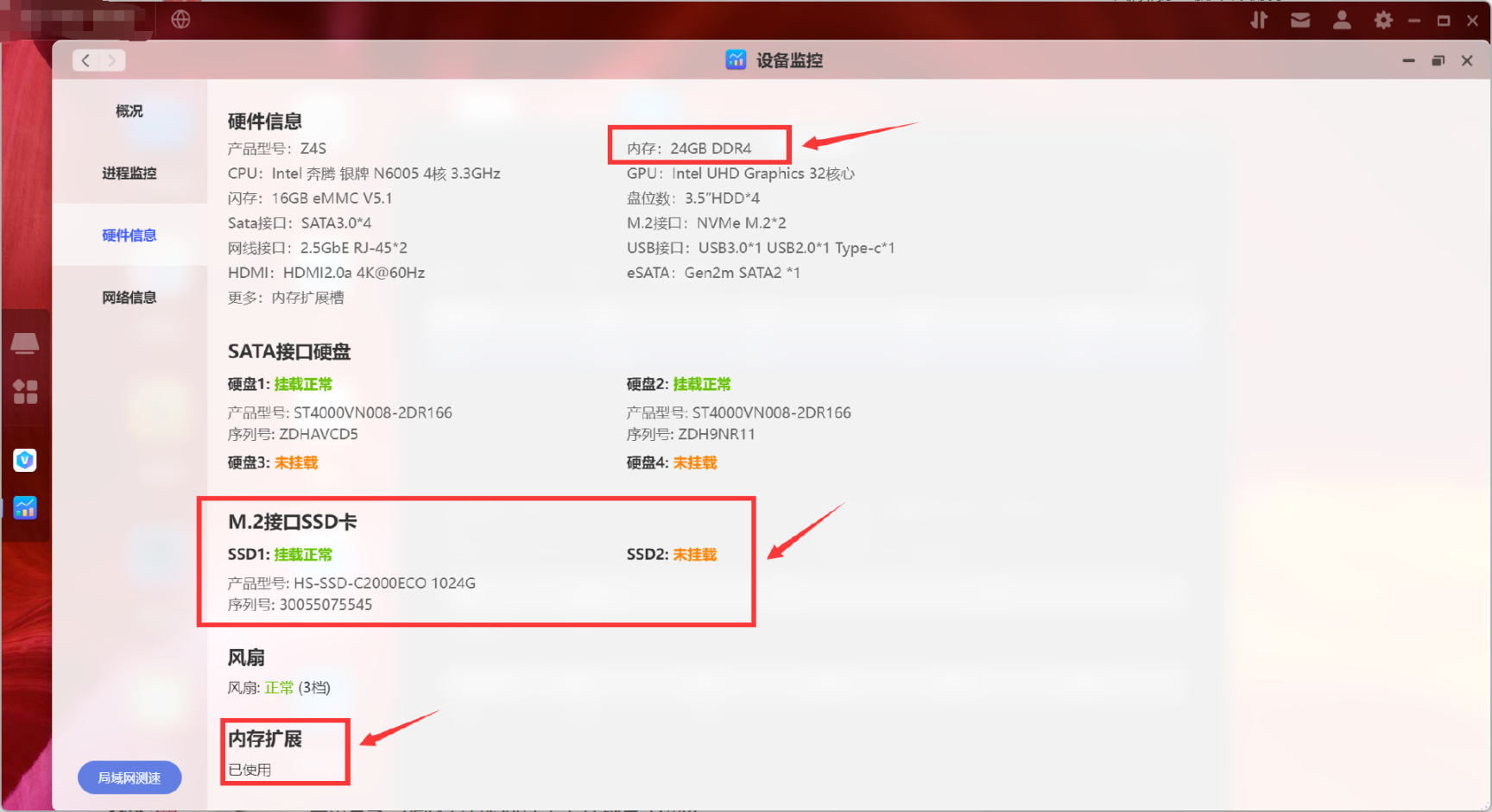
3.初见极空间虚拟机
▼极空间的虚拟机功能界面简洁明了,虚拟机运行状态与资源占用一目了然。
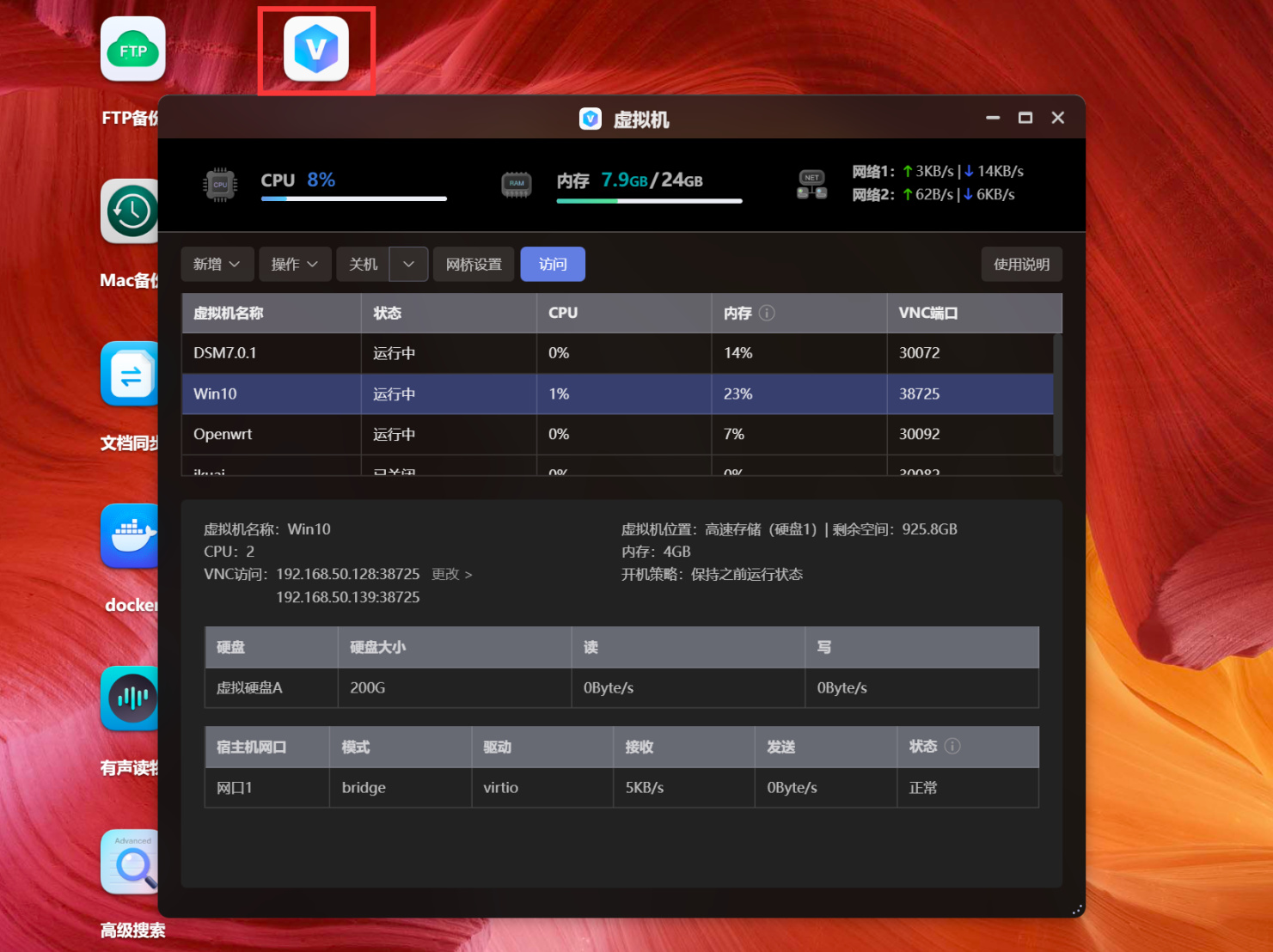
▼除了常见的虚拟机管理功能之外,极空间还提供了克隆、导出、迁移、手动快照、快照管理等功能。克隆相当于复制一份虚拟机在本机上;导出则是可以用作分享给其他用户,或者是自己留存备份、迁移则是在2块固态的情况下,移动到另一块;手动快照则是保存了当前虚拟机的状态,方便用户在调试Boom时进行恢复。
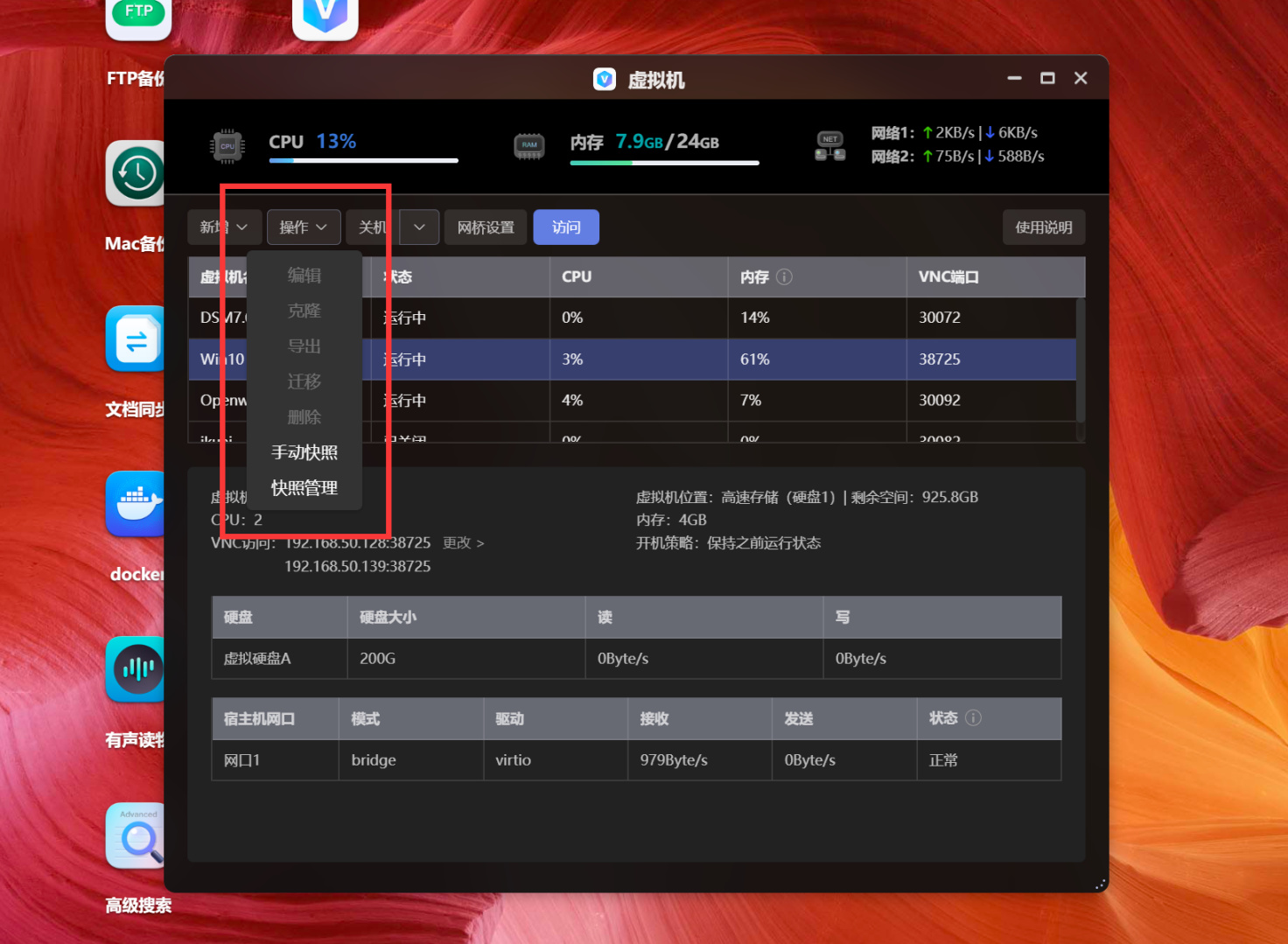
一、经典套娃黑群晖DSM
▼很多小伙伴是黑群晖入坑NAS,又或者眼馋群晖DSM的某些功能,对群晖有一定的执念,因此我们就把黑群晖放在第一位昂,从此有了极空间就相当于有了极空间+黑群晖。这里用到的引导来自大佬wjz304,在此致以敬意。
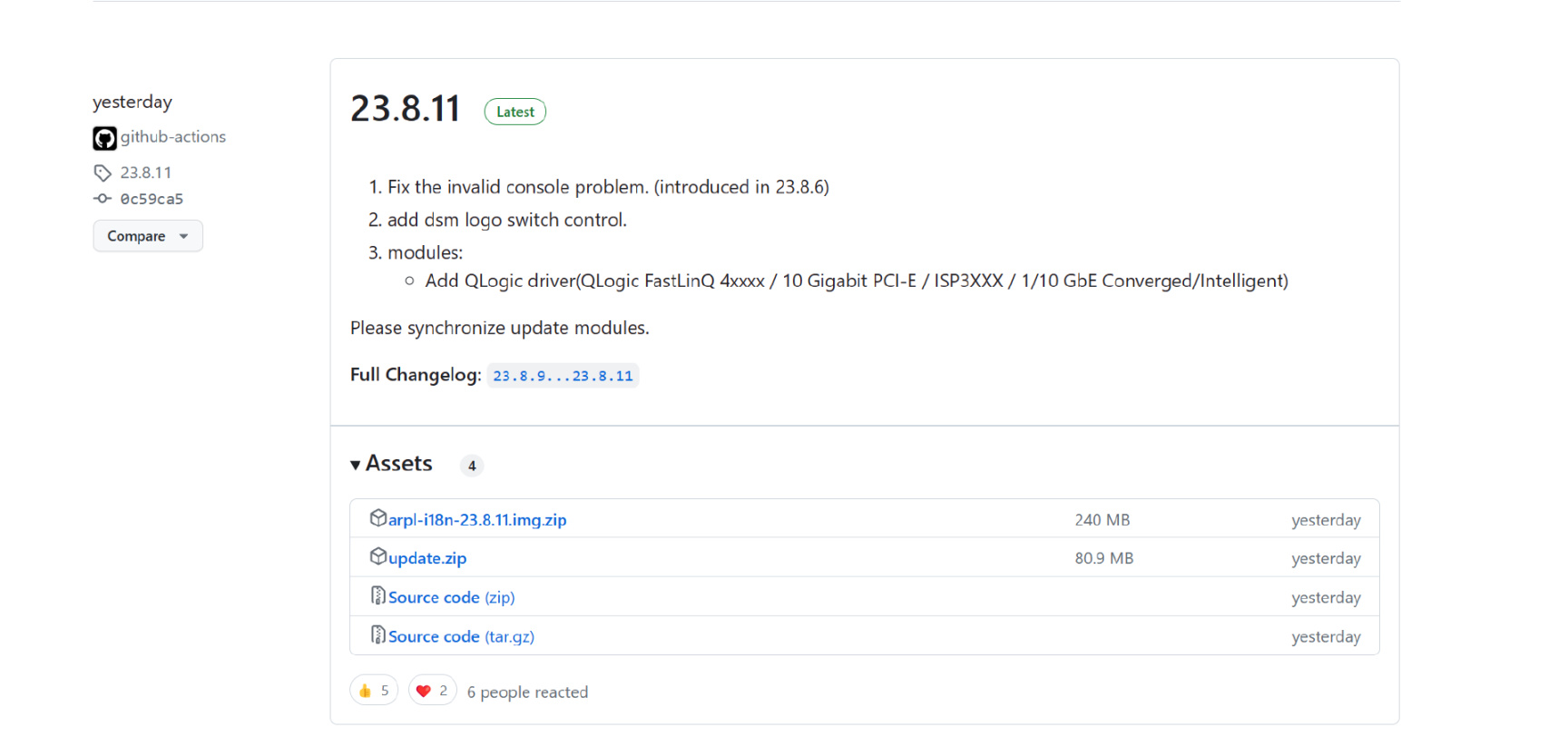
▼部署黑群晖的步骤会稍微繁琐一点,另外下载文件时也可能受网络环境影响,大家下载的时候只有1KB/s,咱讲究的就是一个帮助大家偷懒,因此我把虚拟机做好了,直接导出来了,大家可以直接下载导入即可,下载地址放在评论区昂。虚拟机➡新增➡导入虚拟机。
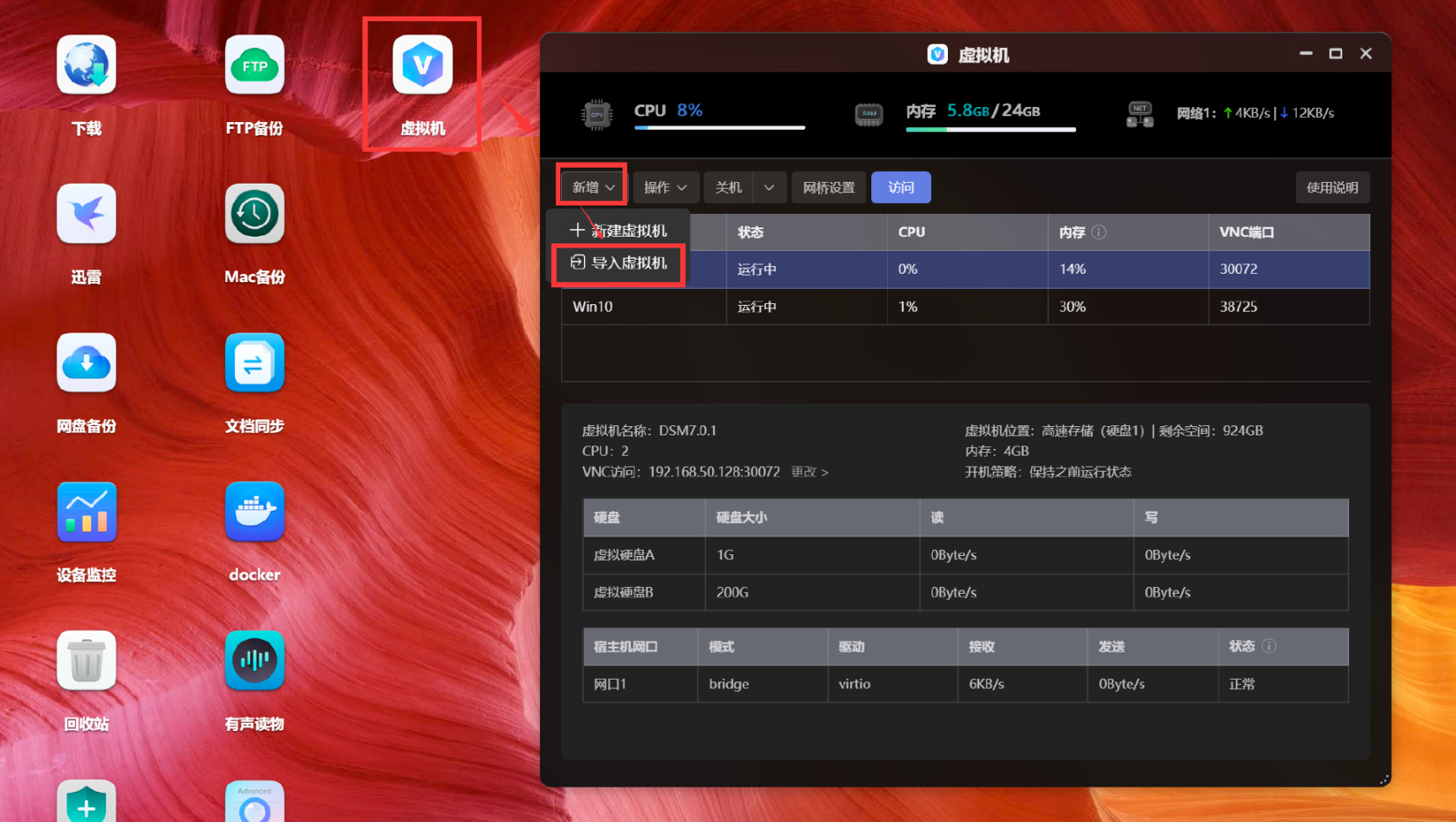
▼将下载好的压缩包解压,并上传到Z4S的高速存储中,实际下载名字应该是7.0.1,问题不大,找到后缀为index的文件确定就好。有小伙伴会问最稳定的黑群晖版本是哪个,就个人而言,如果不洗白的话,还是推荐DSM 7.0.1,因为HEVC不需要登录账号。
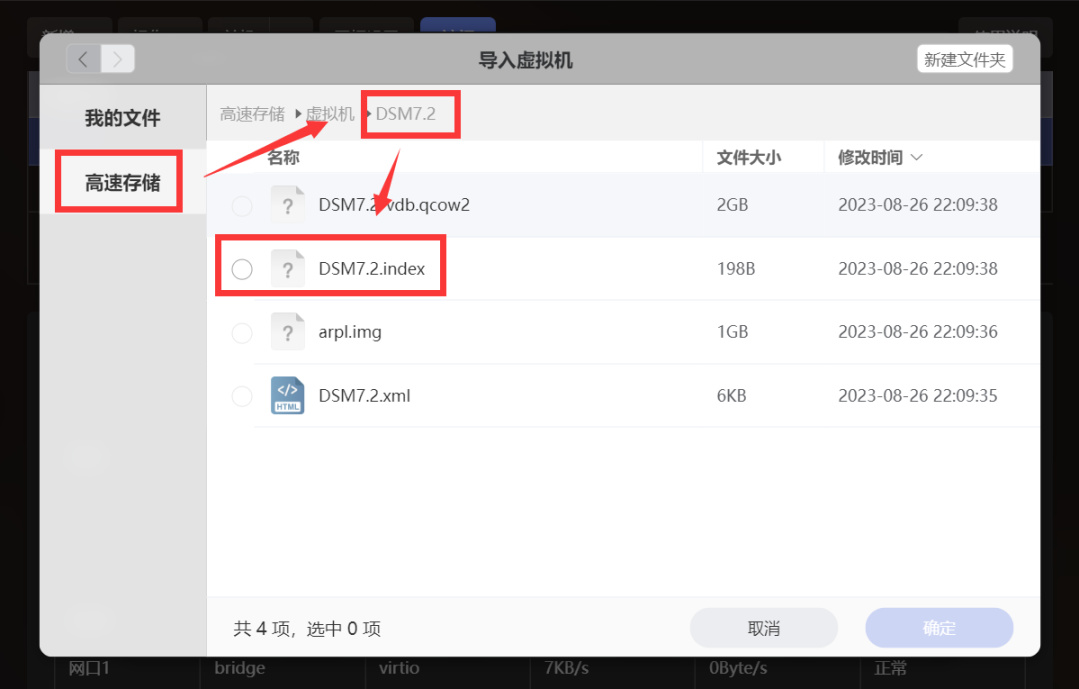
▼就像前面说的,虚拟机文件存放位置只能是高速存储,因此,一定至少要配一块M.2 SSD。
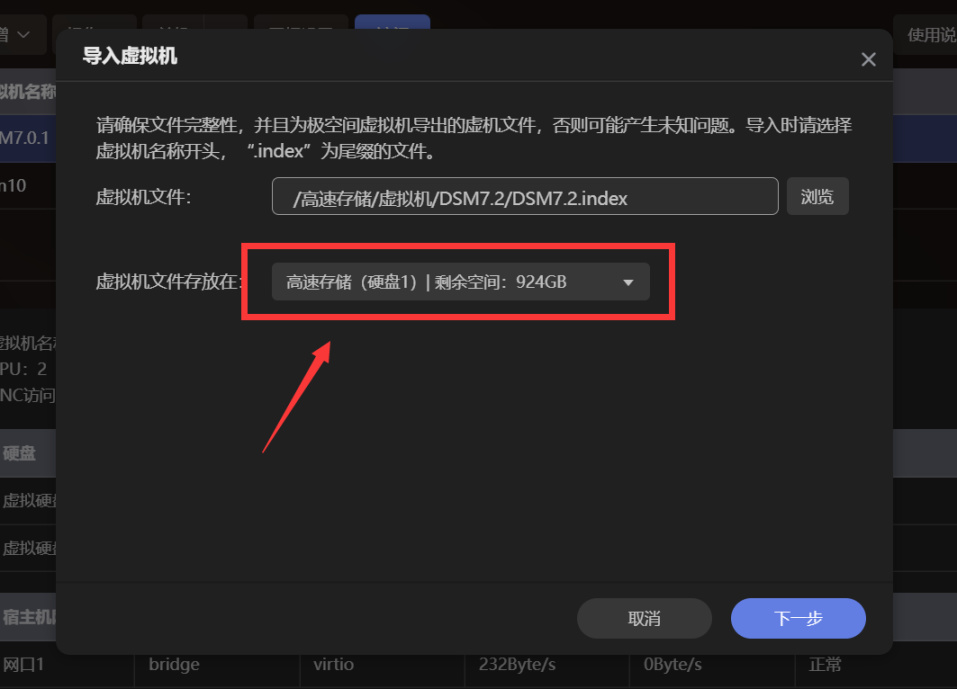
▼随手设置一个虚拟机名称,这里就用DSM7.0.1了。
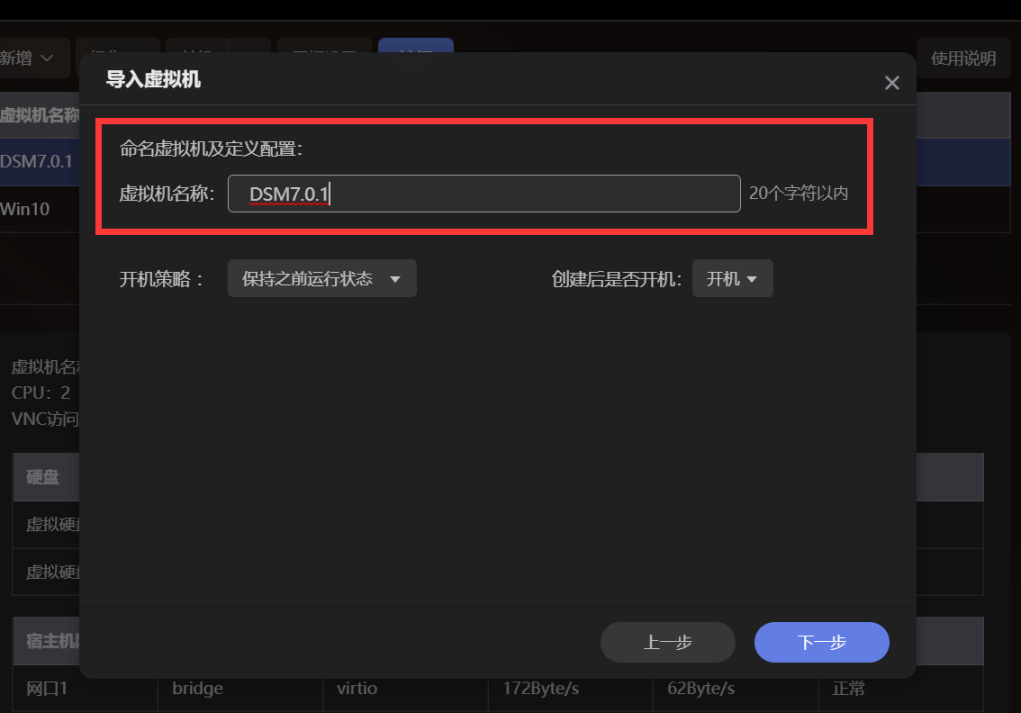
▼网卡模式选bridge,物理网口的话,只要你别选没插网线的就行,接着点击创建就可以了,借此也帮大家复现了一下导入虚拟机的流程。
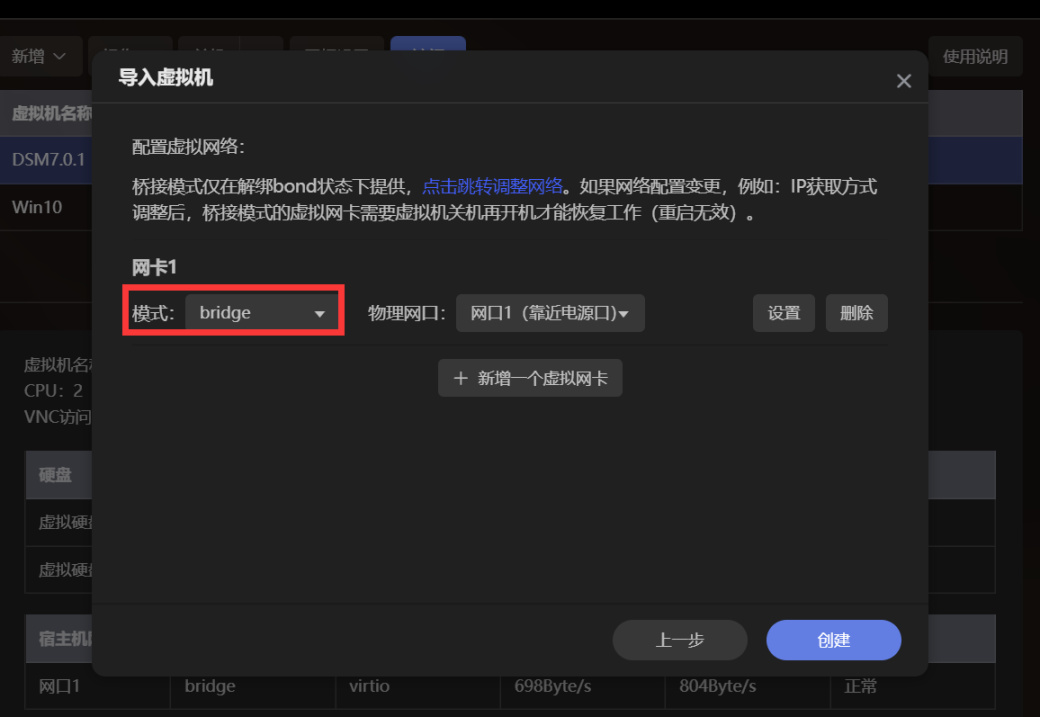
▼创建直接启动的情况下,有一定概率第一次无法获取到IP,这时候只需要对虚拟机重启(或强制关闭,启动)就好。将光标选中DSM7.0.1然后找到访问按钮,就可以看到Arpl引导运行状况,我导出的虚拟机默认VNC端口为30072,其实这个VNC访问小伙伴们不需要记住端口。
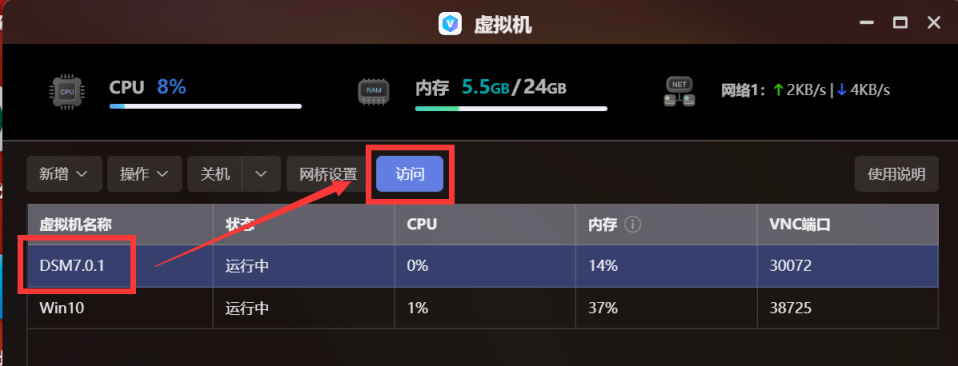
▼经典的noVNC界面,玩过unRaid的小伙伴一定不会陌生,点击连接即可。
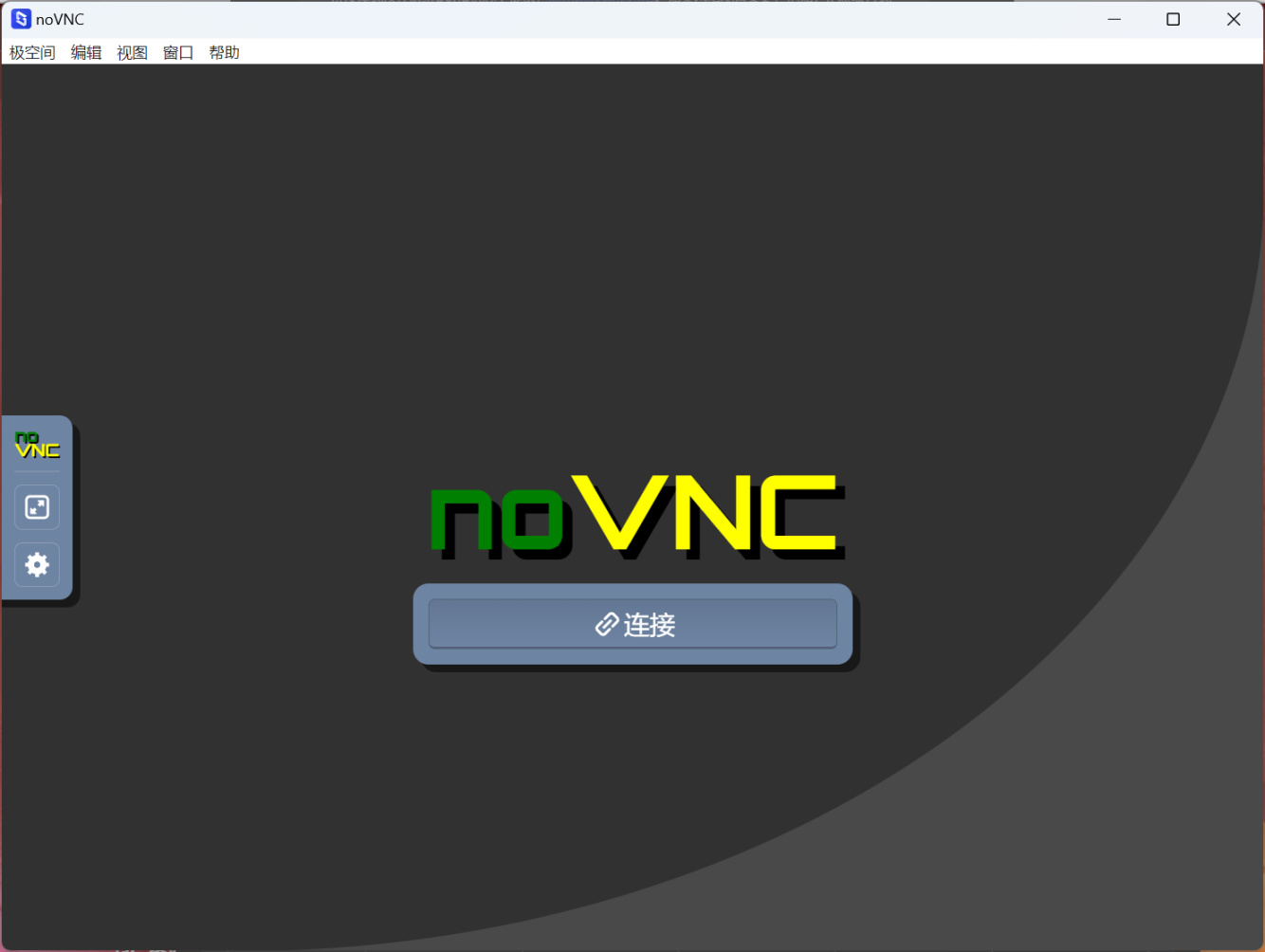
▼页面可以看到N6005处理器信息,旗舰版就是这么任性,就是要给大家秀一下,内存则是我们分配给虚拟机的4GB,这时候会给出黑群晖的访问地址(如下图下方框起来的),直接点击(或复制到浏览器)就能打开我们的黑群晖啦。
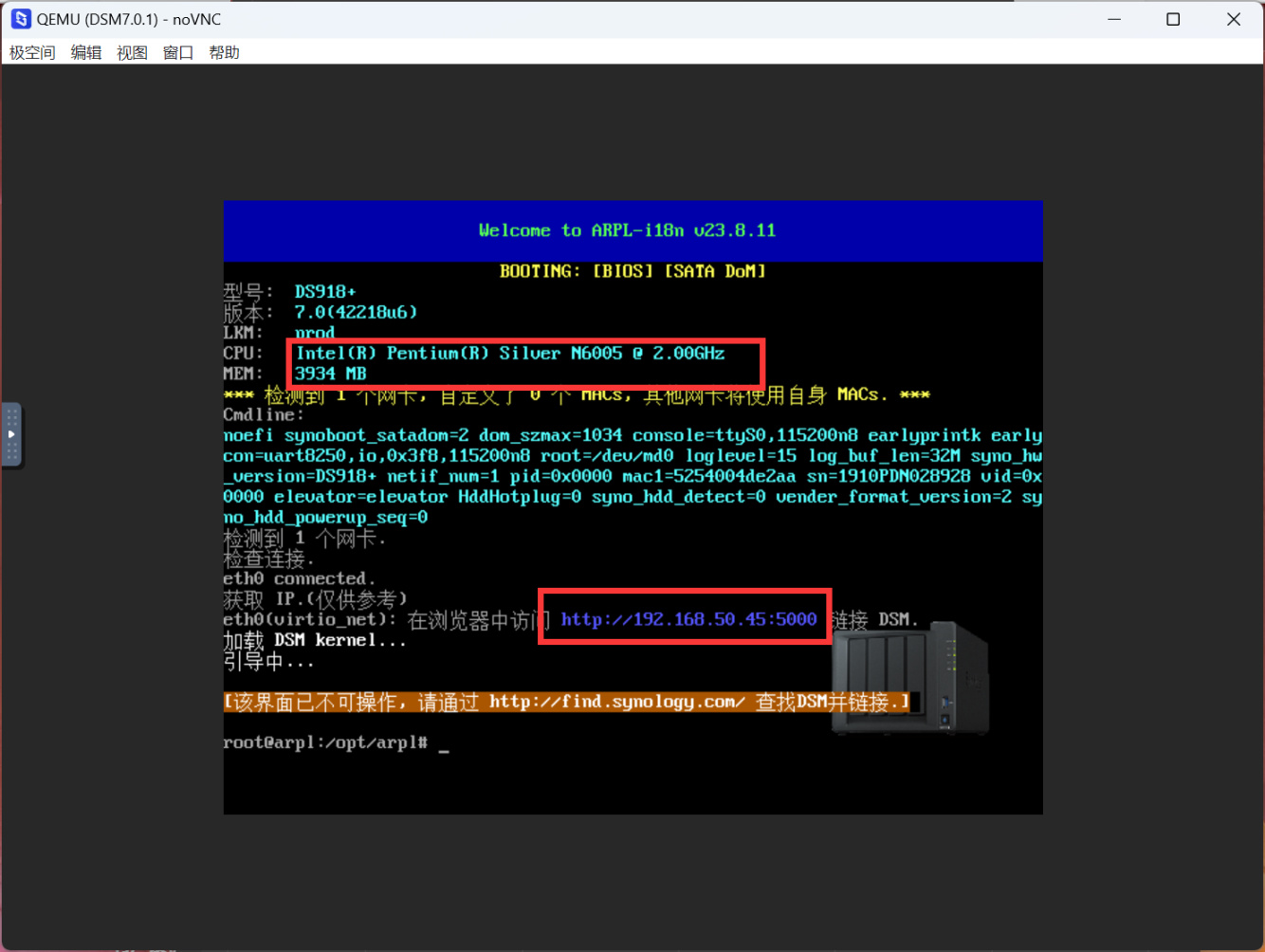
▼不用跑arpl的引导编译步骤,不用上传系统安装包,只需要简单的导入一步完成,设备名为“lajilaonaiba”,默认用户名为“lajilaonaiba”,默认密码为“ZDMljlnb666”,请小伙伴们惠存。
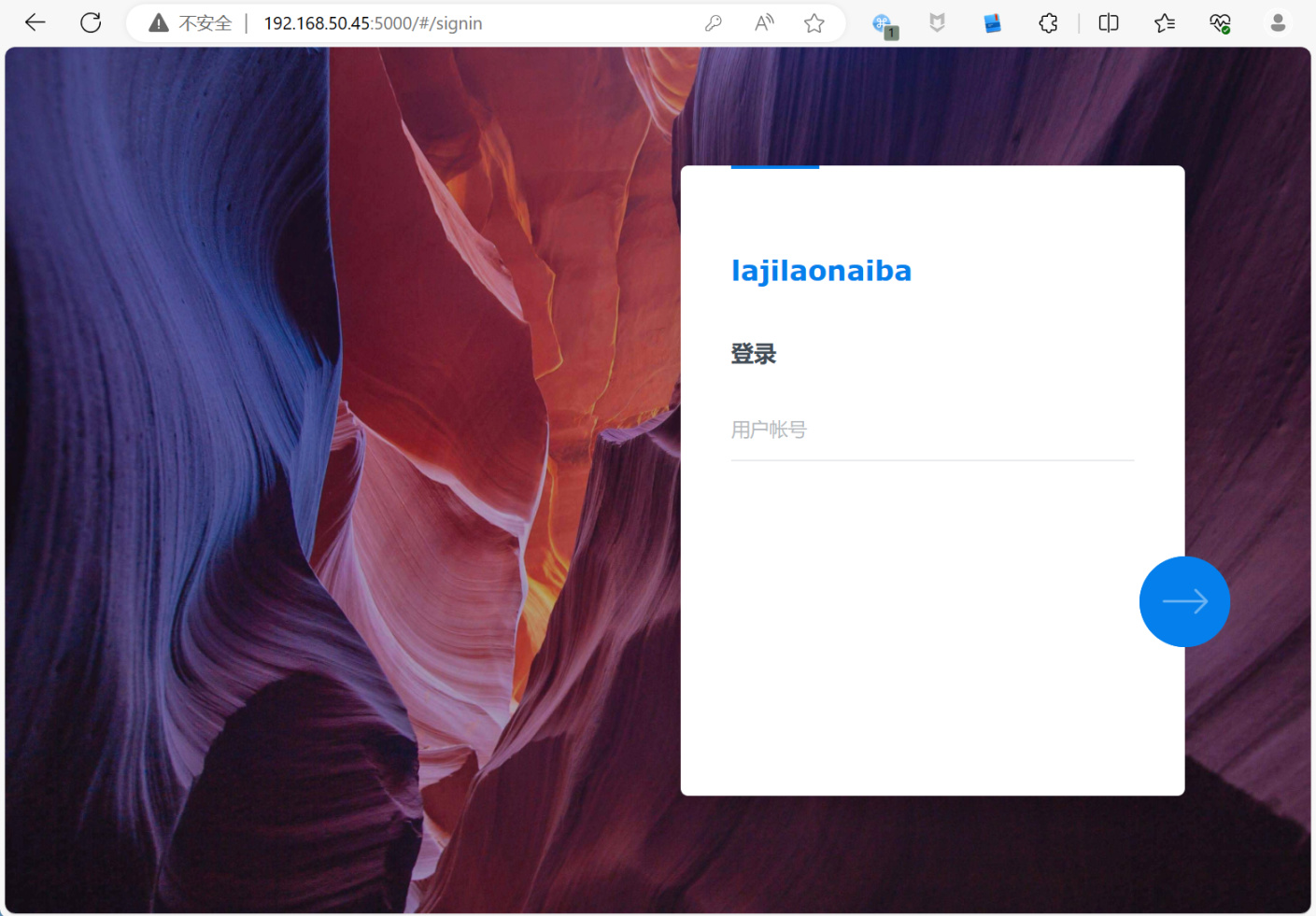
▼存储池也已经帮大家创建好了,一共200GB,作为一个套娃系统,日常也够用了。
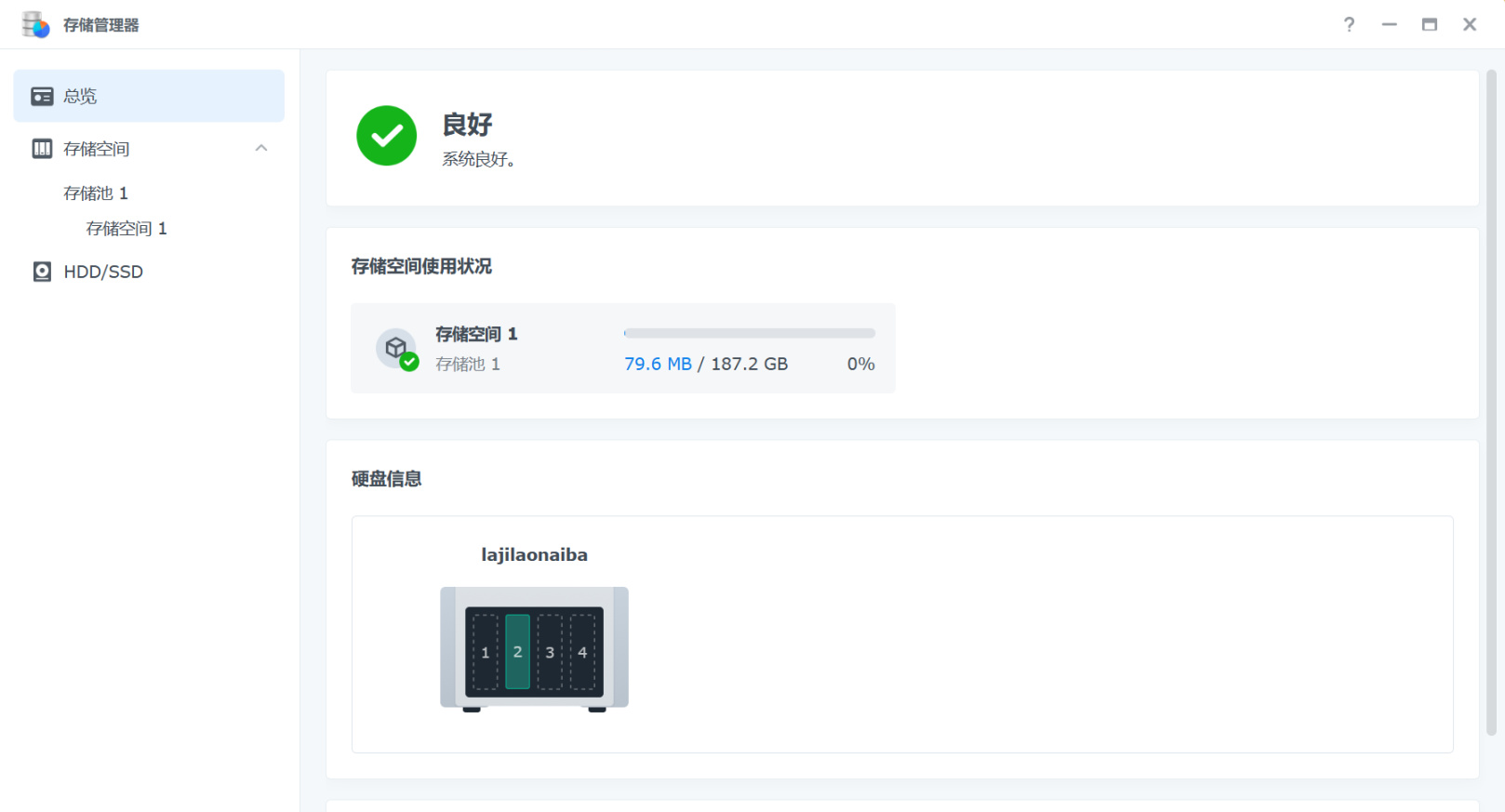
▼信息中心随便看一眼,DSM7.0.1,不洗白占用群晖资源的情况下,推荐养老的版本。
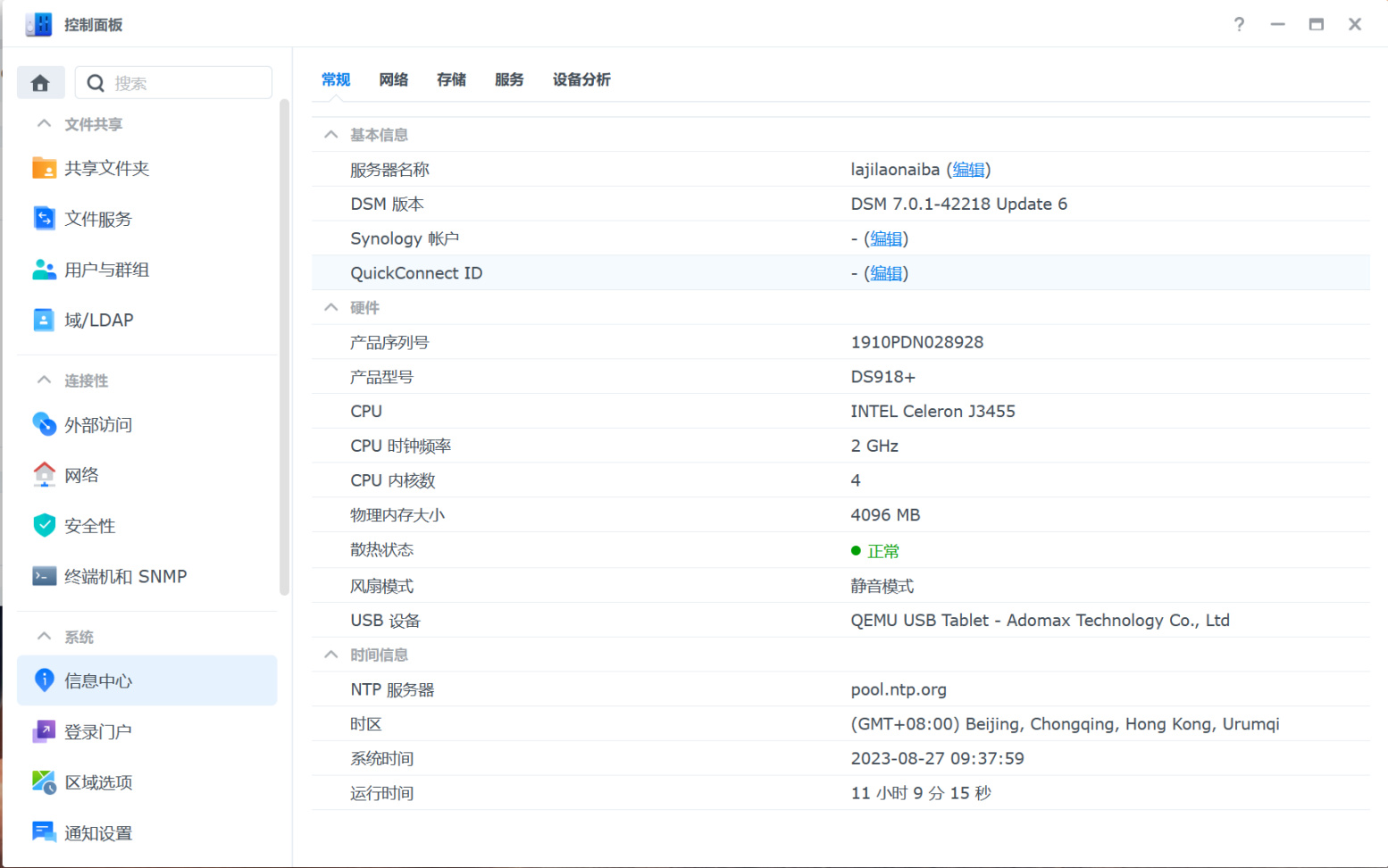
▼接下来怎么用,就交给大家咯,下载地址放在评论区。
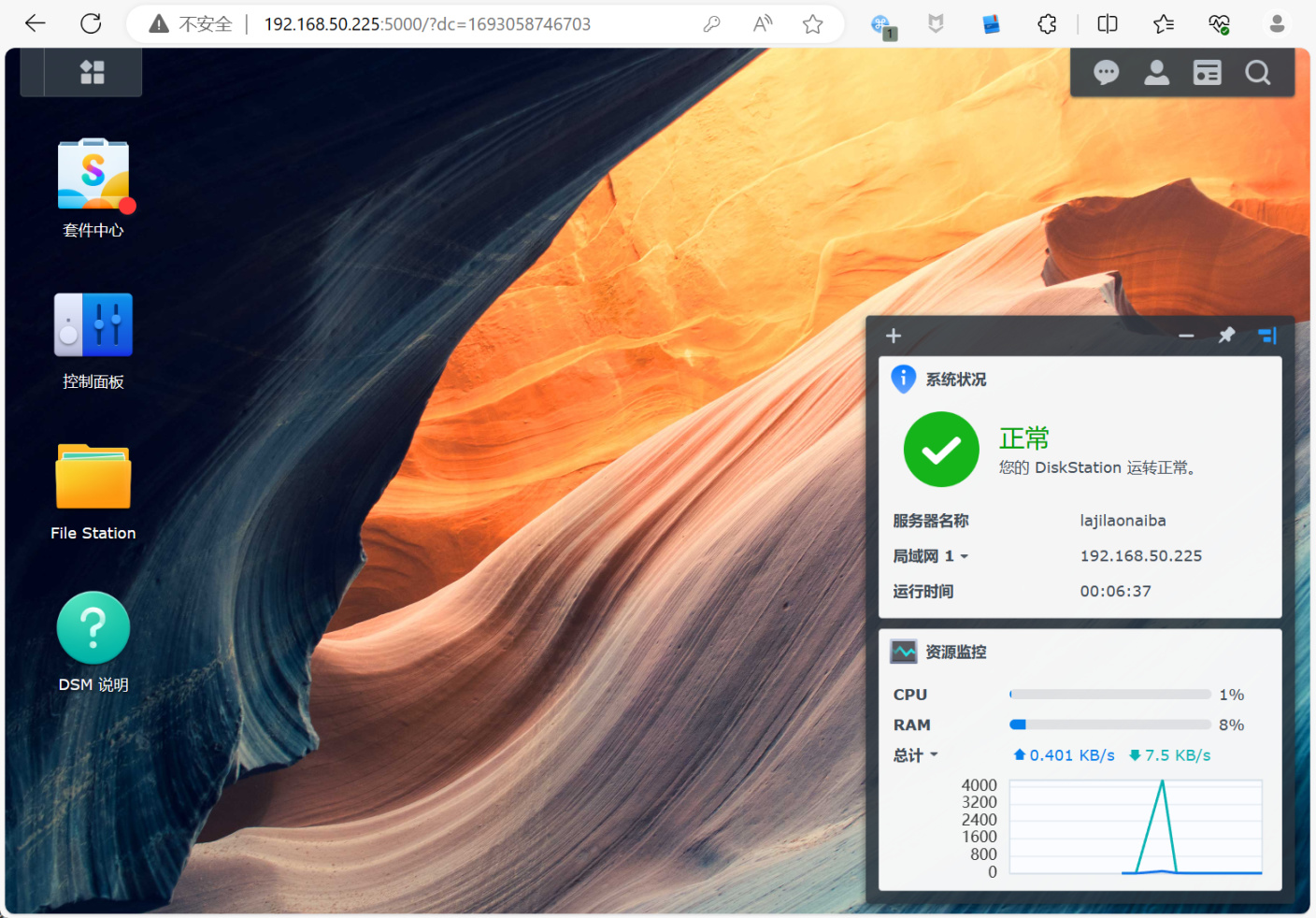
二、部署Openwrt旁路由,远比All in Boom更实用
▼进入到koolcenter(原koolshare)固件下载服务器,下载镜像。
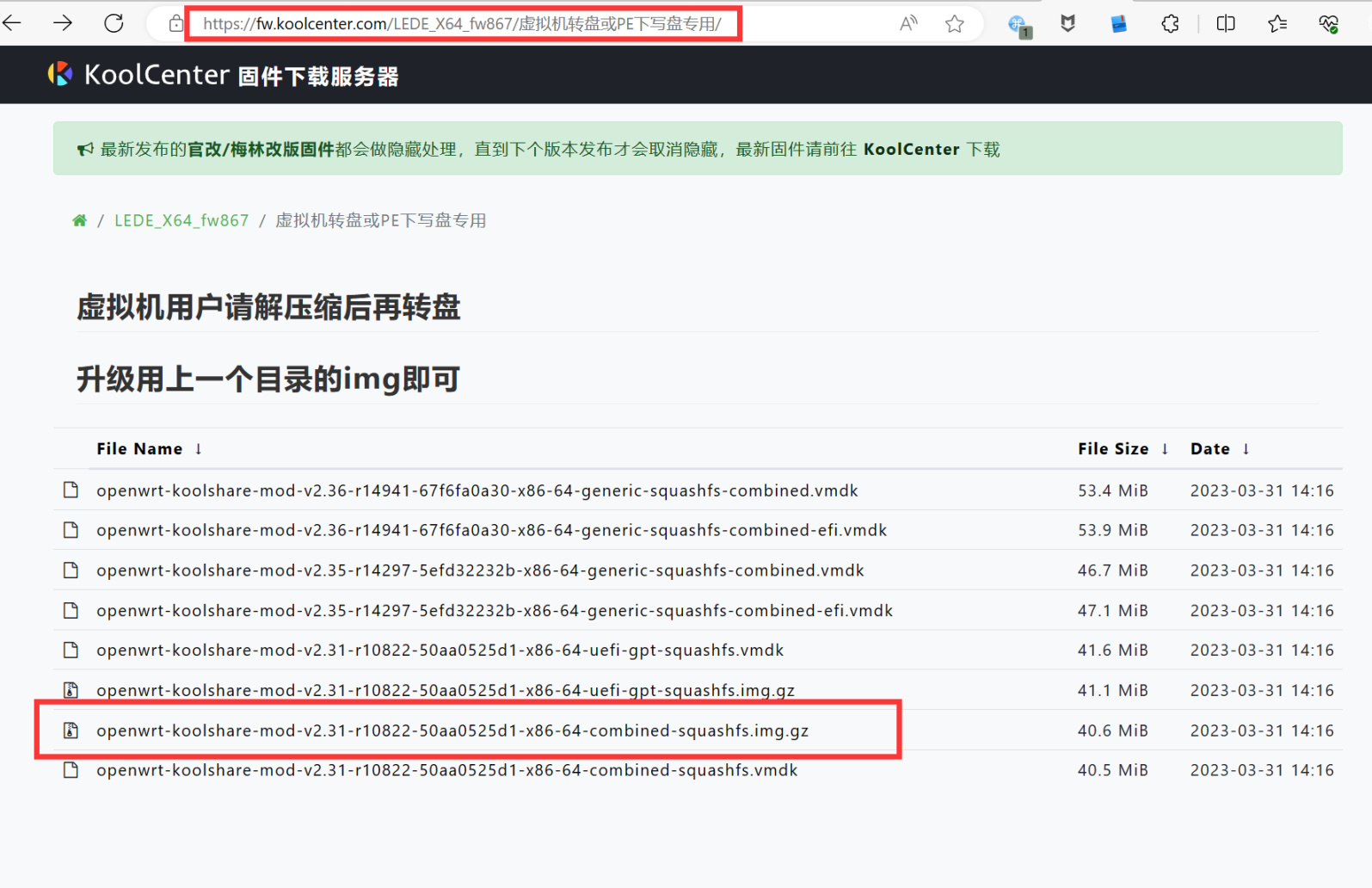
▼直接点击超链接下载可能会遇到网页404的情况,这里建议复制链接地址,进入到极空间内置应用迅雷中进行下载。
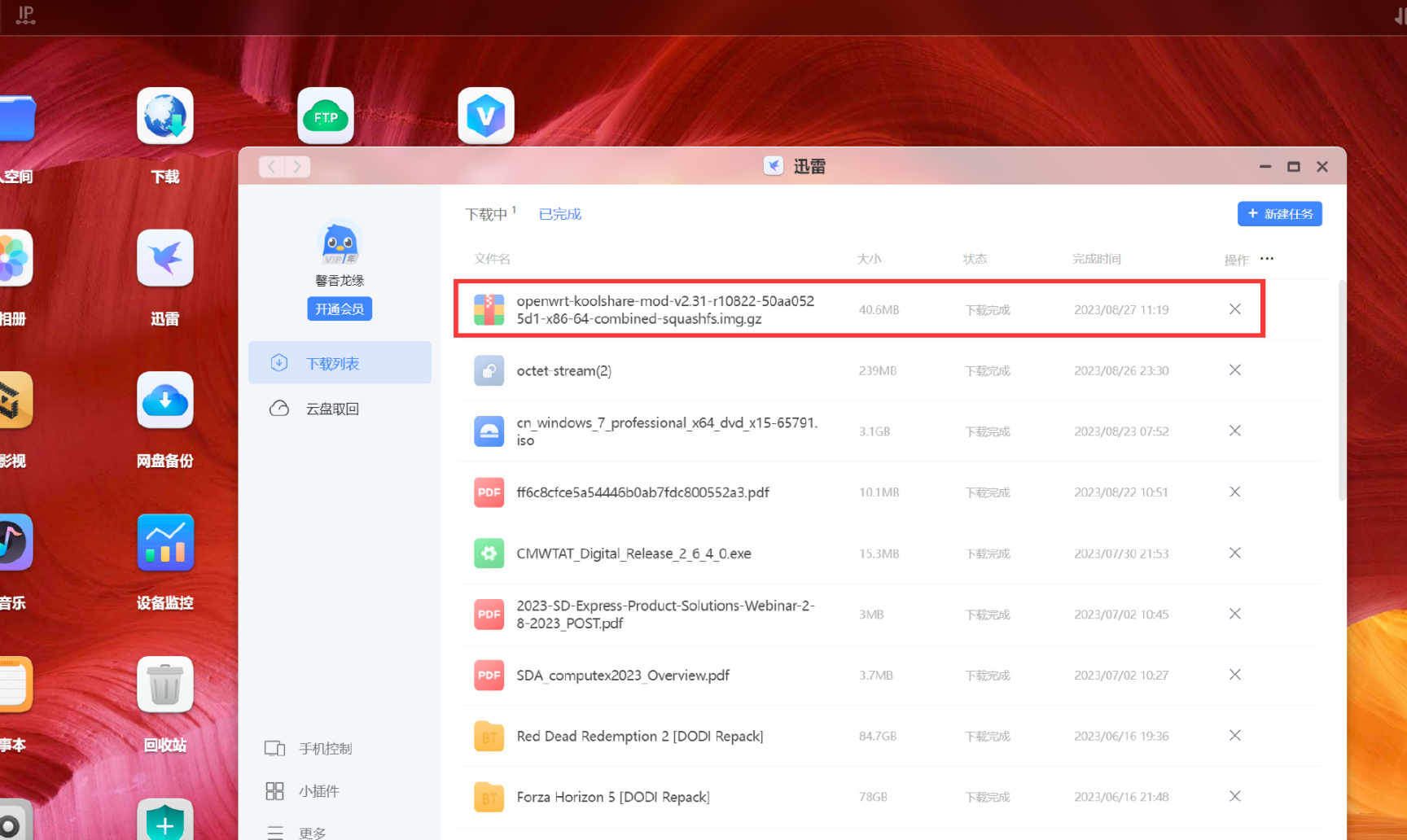
▼新建虚拟机的时候选择实用虚拟硬盘安装项目(IMG镜像)。
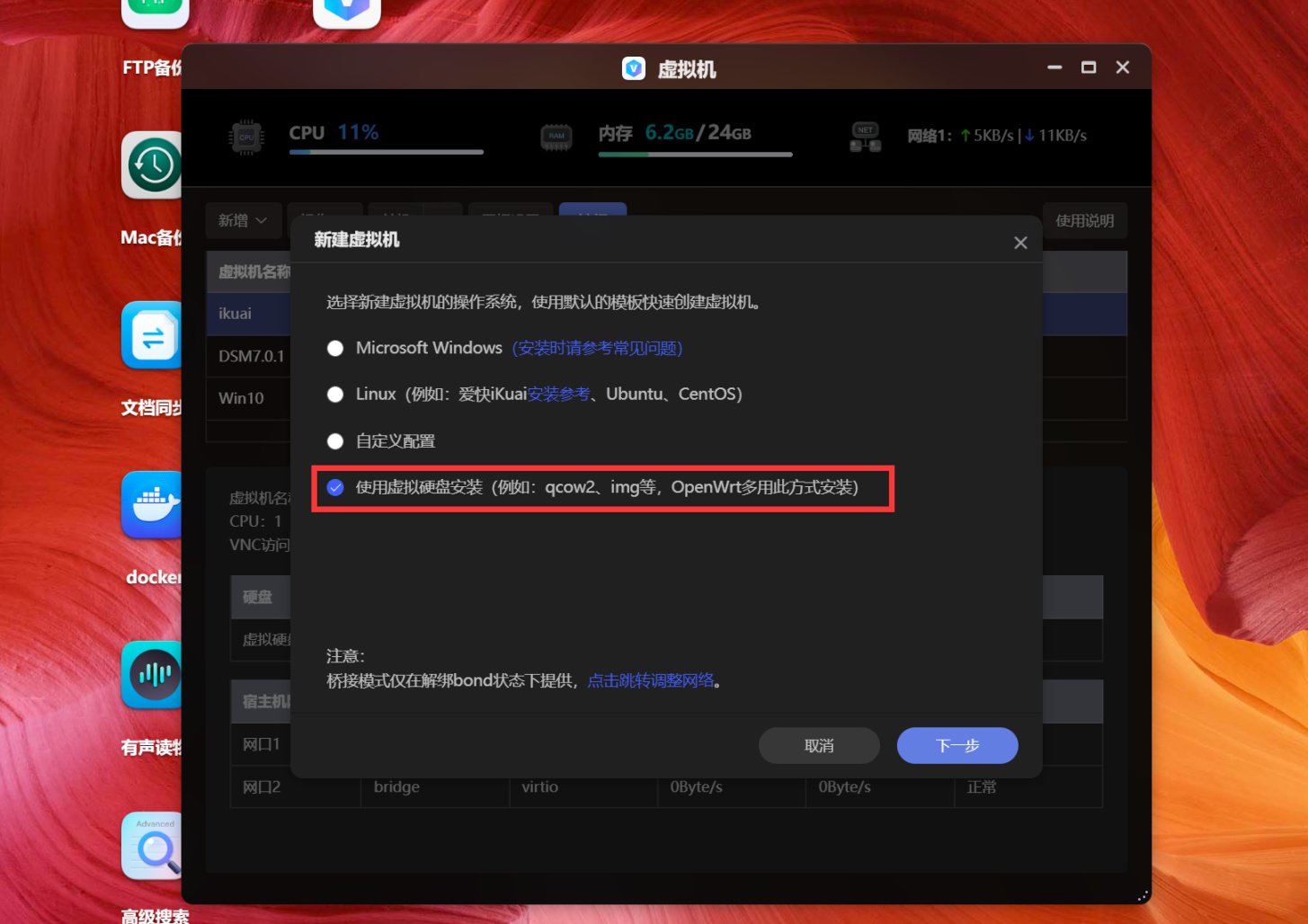
▼老生常谈,明明虚拟机并分配系统资源。
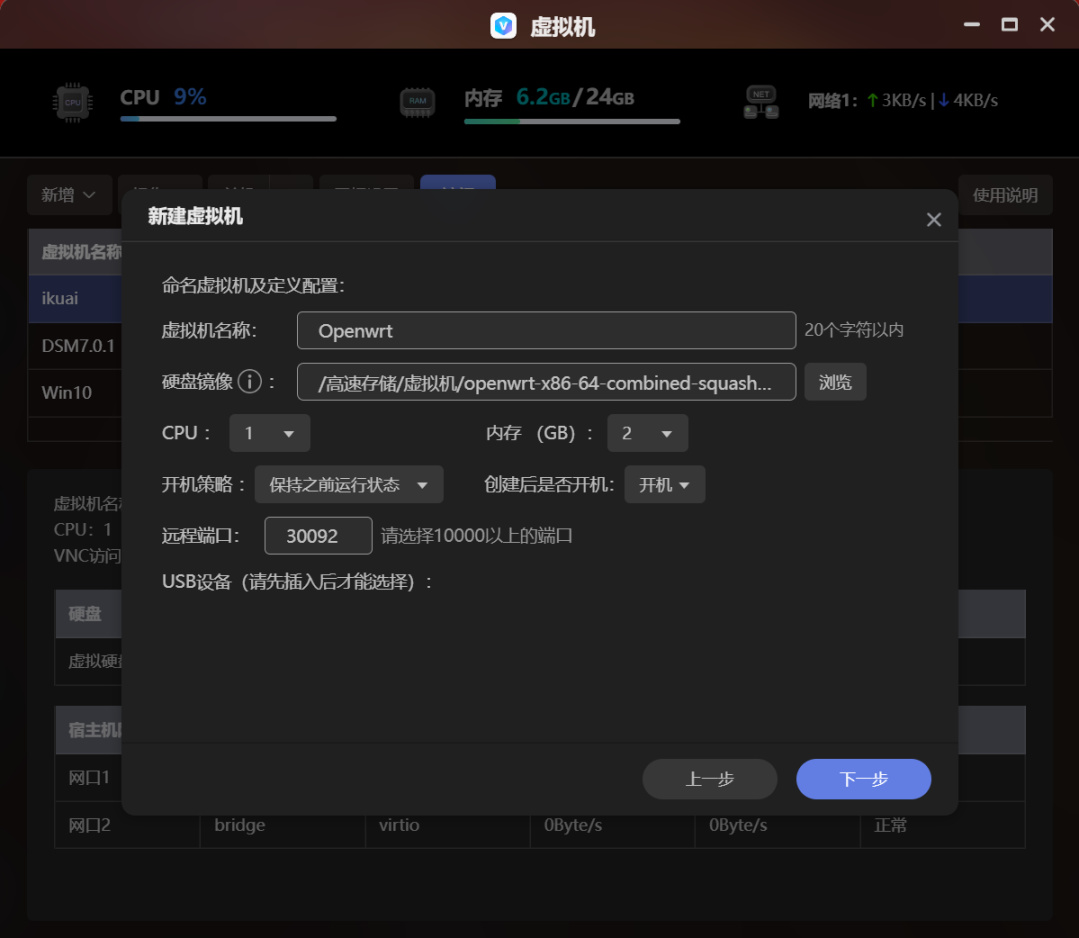
▼依旧是20GB空间
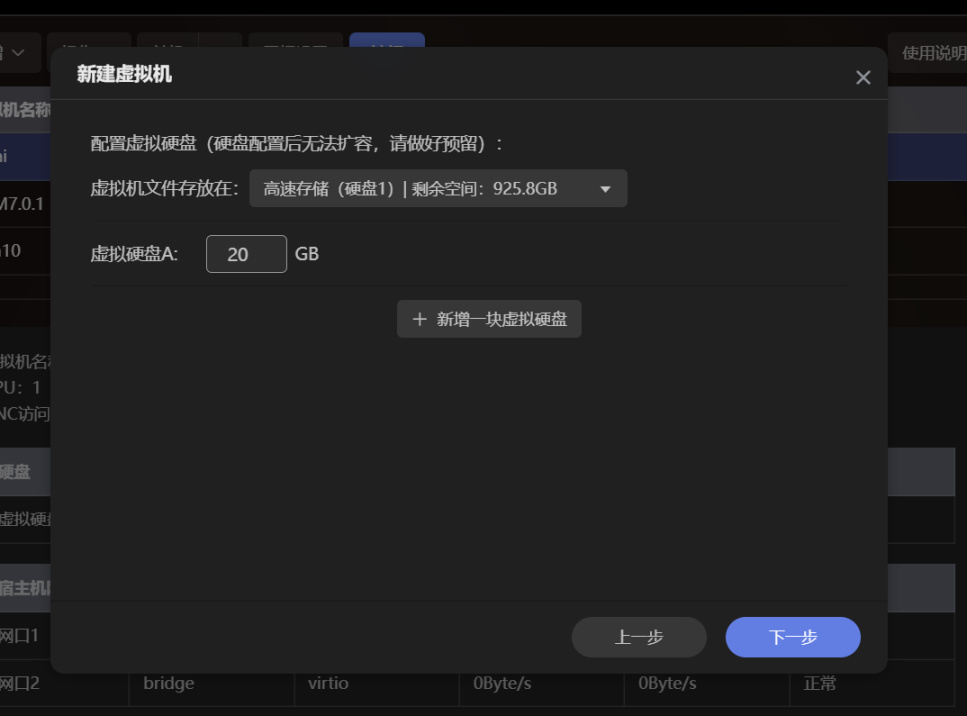
▼注意,这里与ikuai等其他虚拟机不同,不能选用正在使用并接入网络的网口。
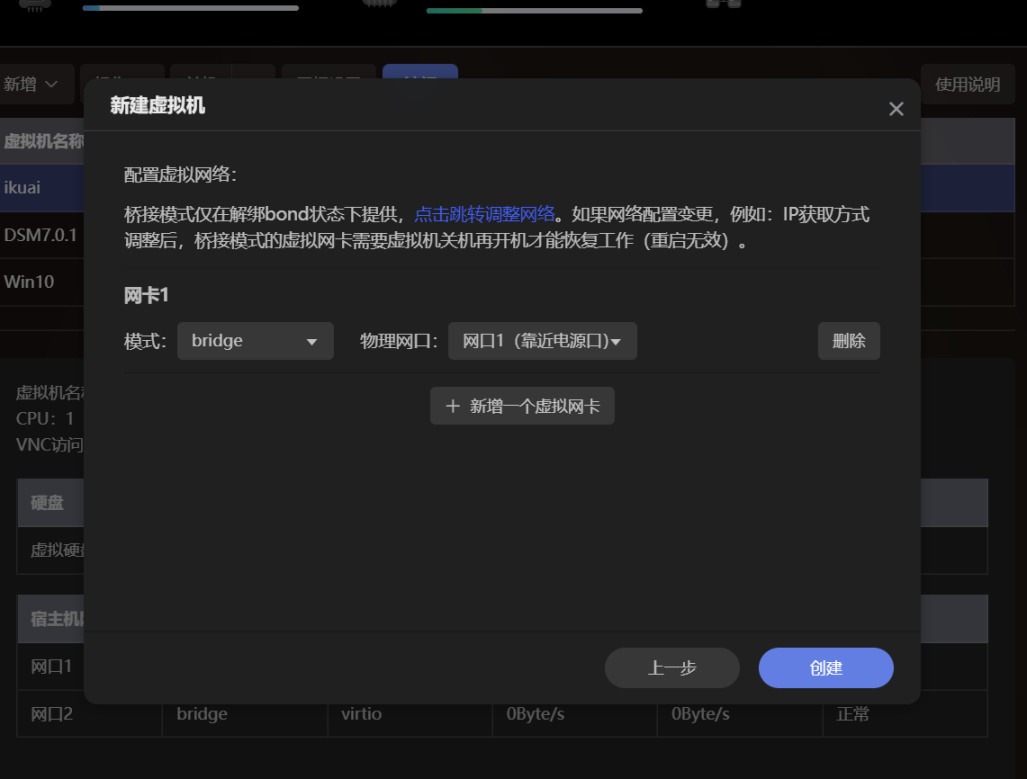
▼如果使用的话,会出现如下提示,但实际上无法创建成功,无法开启。
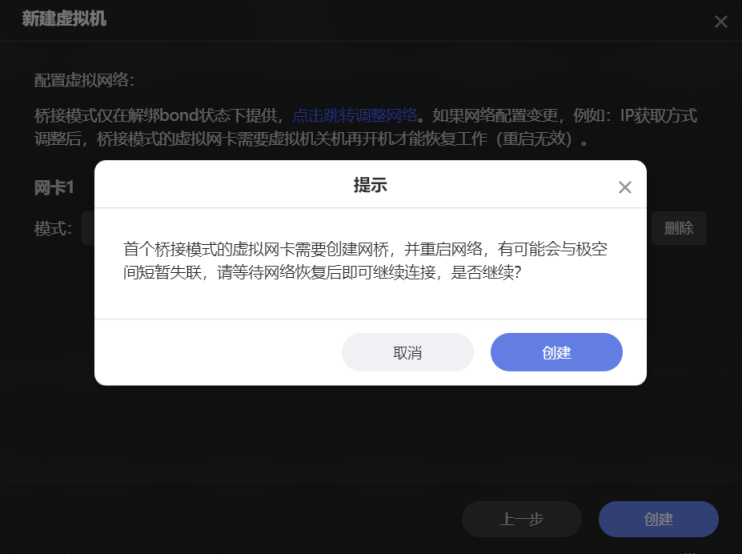
▼这里必须将虚拟网络设置为另一个”闲置“的网口,这样才能设置成功,并且我们需要从路由器再拉一条先,连接到原本”闲置“的网口。
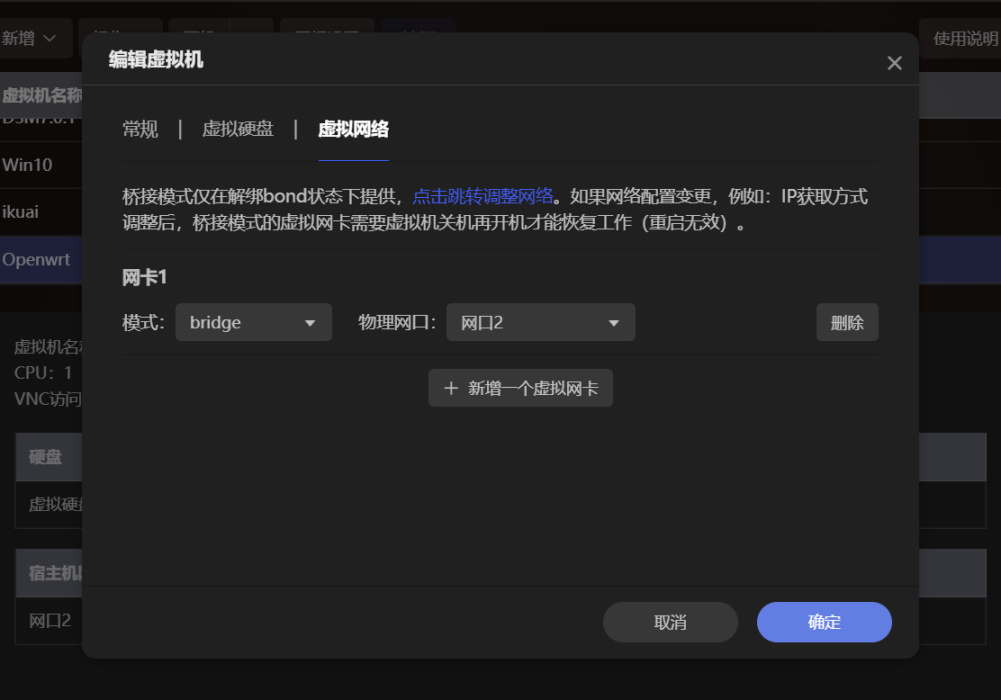
▼虚拟机开机后,当命令行跑完不动的时候,敲击”回车按键“,出现如下图所示界面。
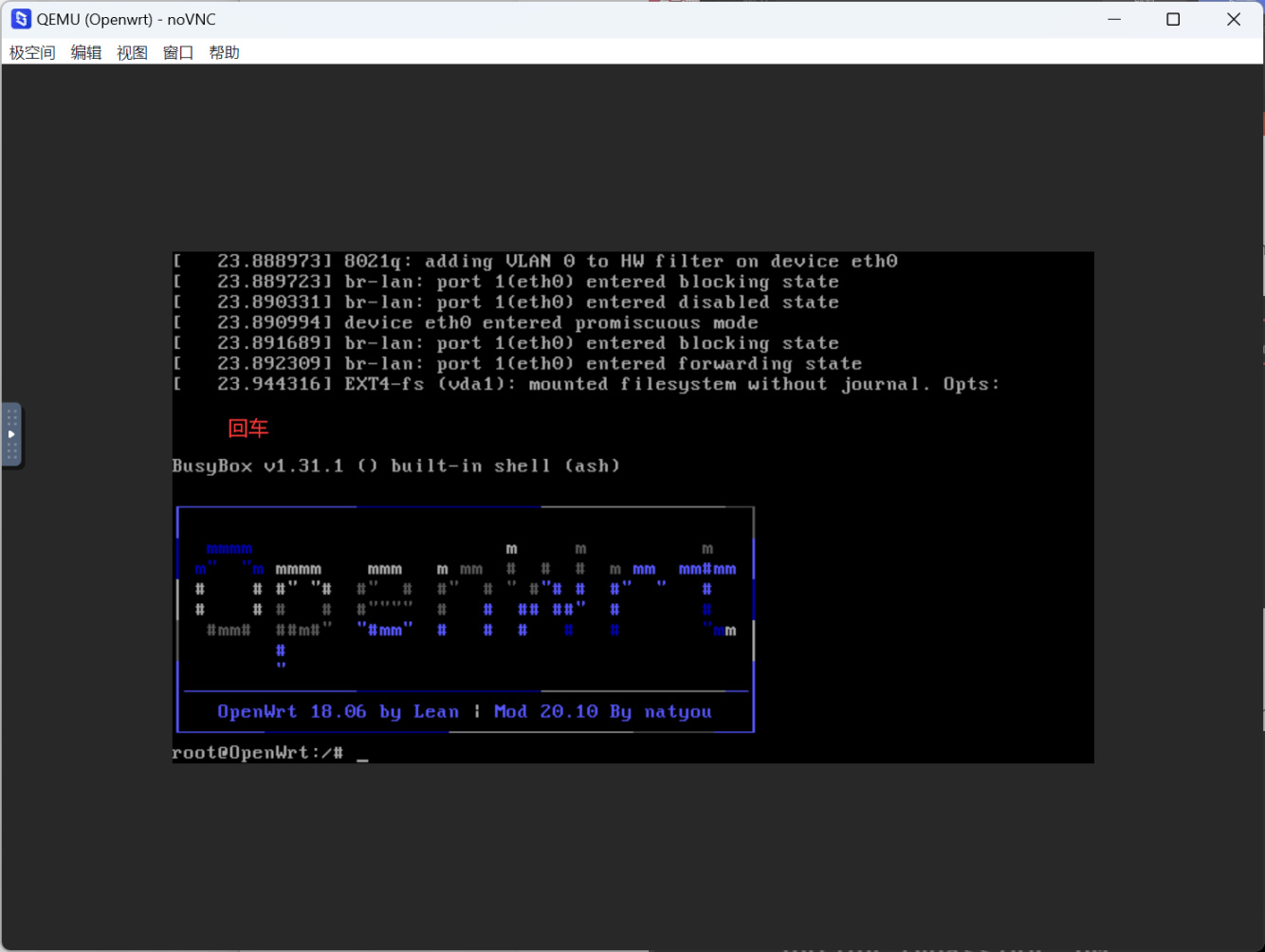
▼输入 vi /etc/config/notwork,对openwrt的Lan口IP地址进行修改。
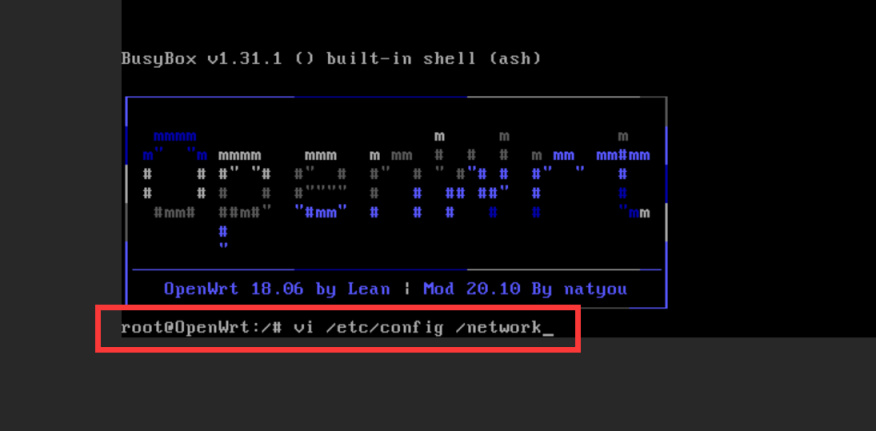
▼进入到如下界面后,输入”i“,进行编辑,在红框标识位置,将ip地址修改为与极空间NAS同一网段、未被占用的ip地址。
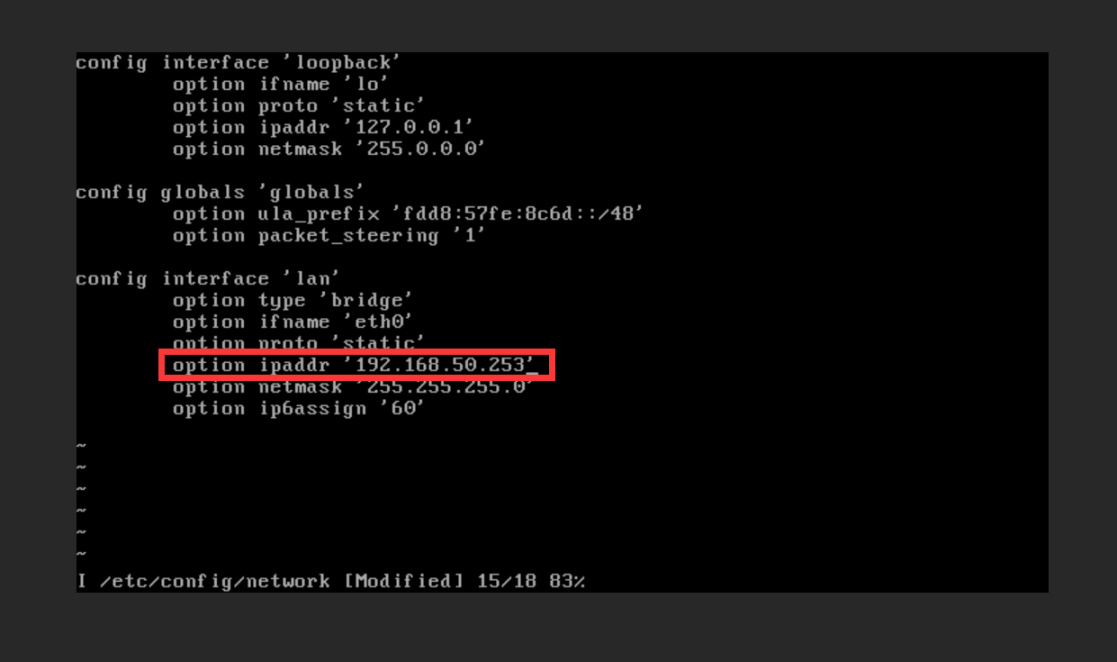
▼修改完成后敲击”ESC“按键,并输入“:wq”回车保存。

▼接着重启虚拟机,输入reboot,或者通过极空间虚拟机管理软件直接重启。
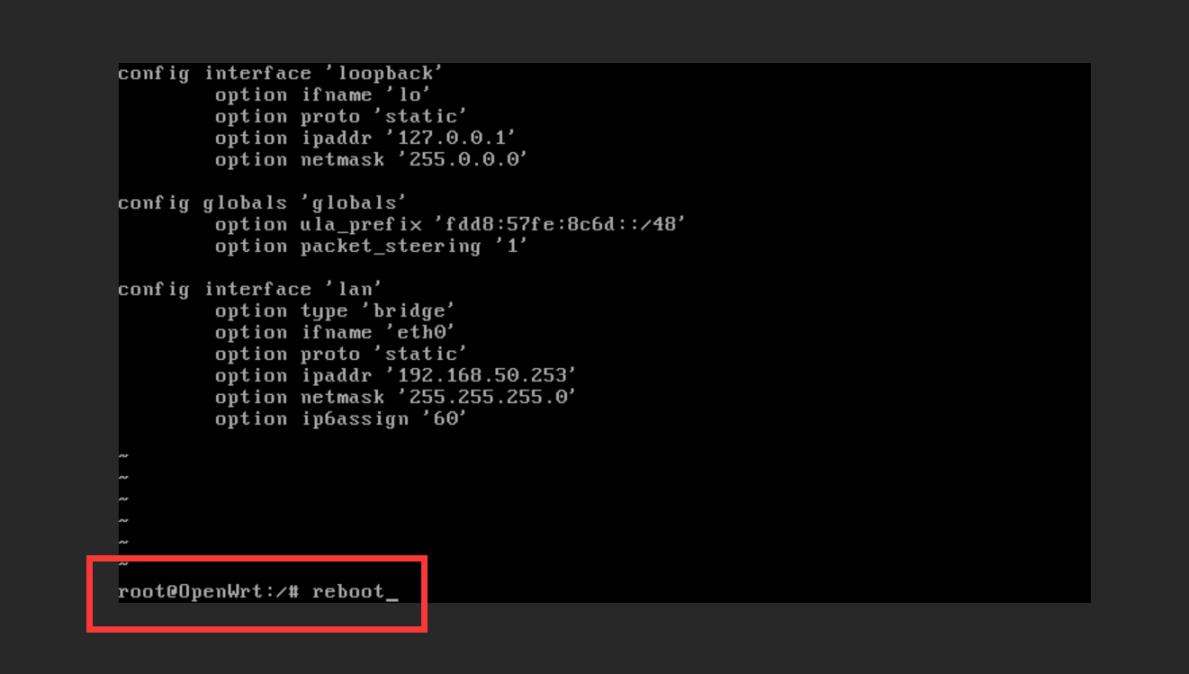
▼接着,我们就能访问到Openwrt旁路由了,默认密码为“openwrt”。
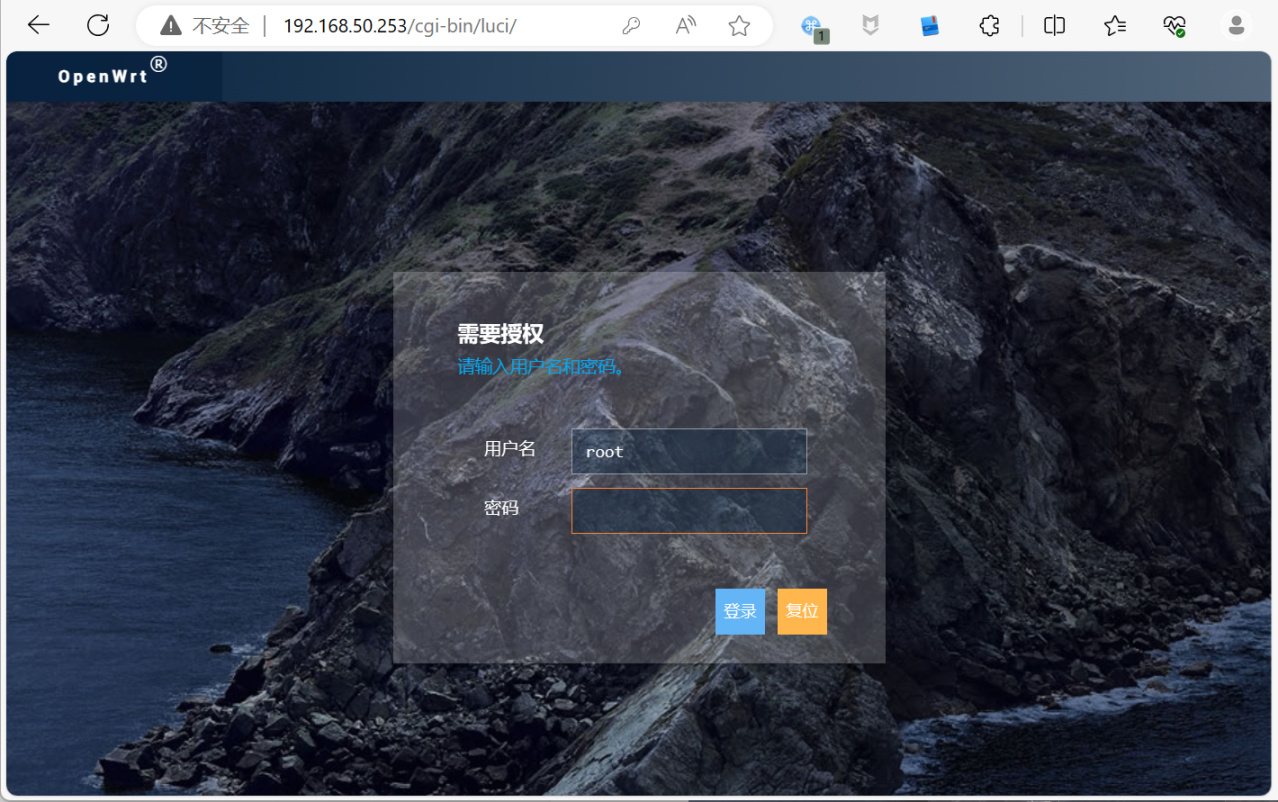
▼虚拟机运行正常。
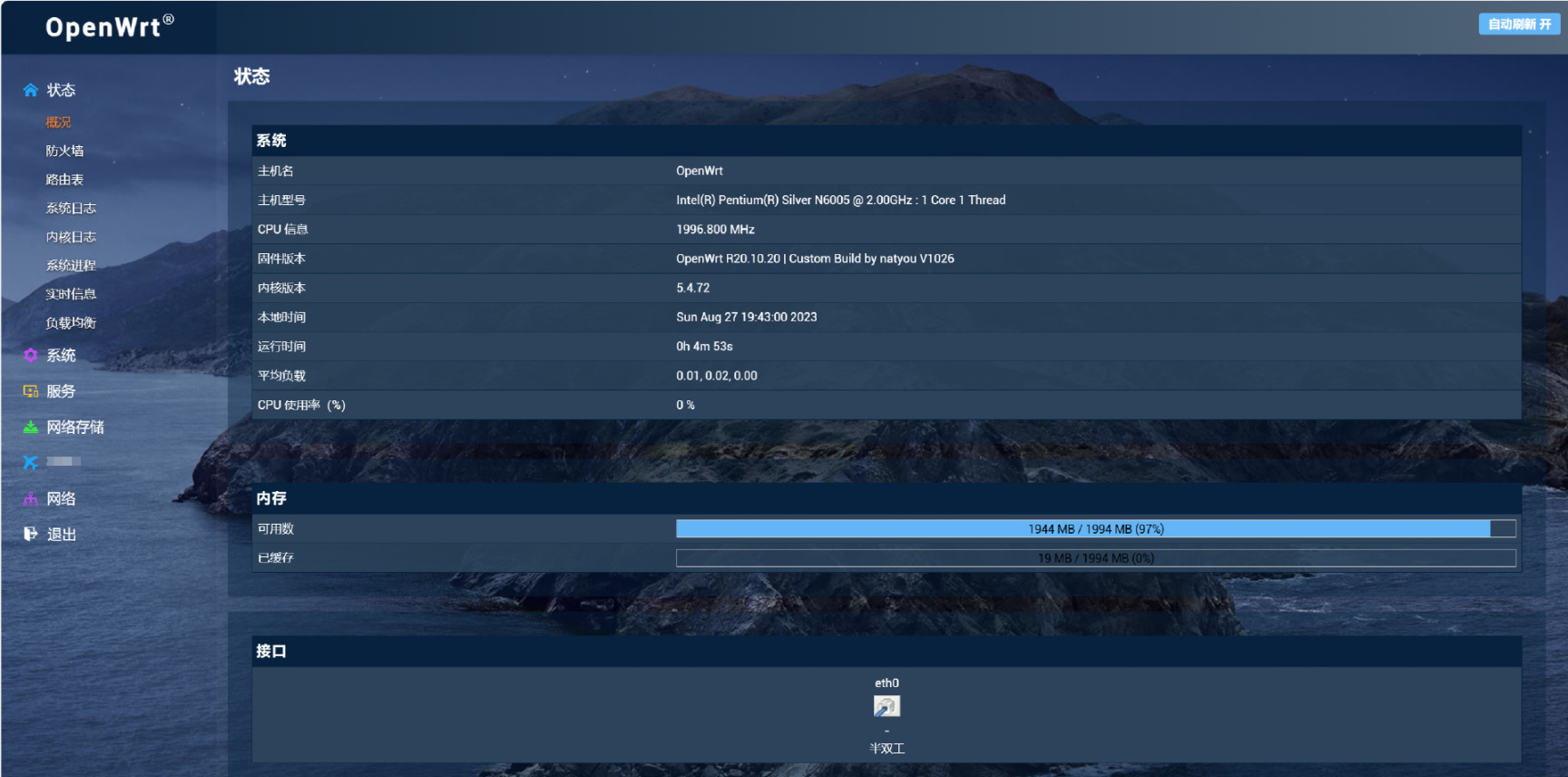
▼如果使用双软路由Openwrt+ikuai的形式的话,需要修改LAN口默认IP,个人极力劝阻不要这样做。
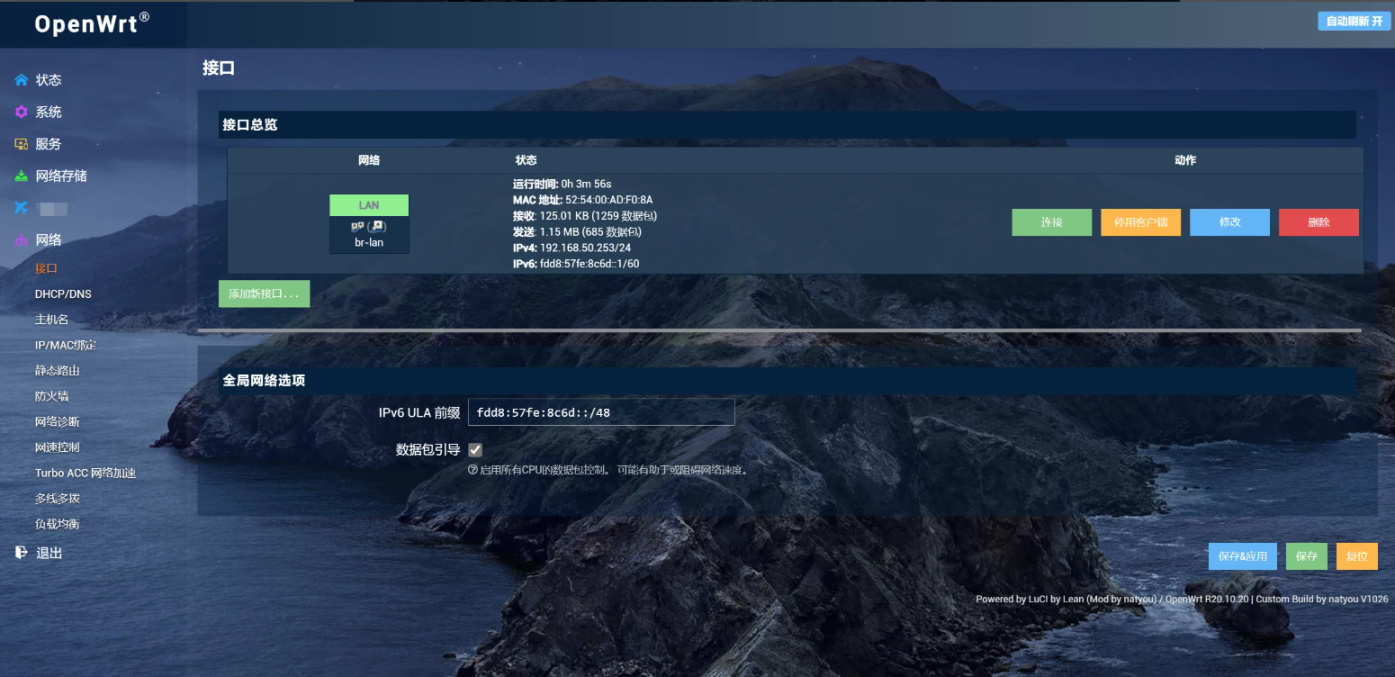
▼接着我们就可以享受来自Openwrt的各种服务啦,注意,电脑/nas等需要访问旁路由的设备需要主动配置一下,将默认网关指向Openwrt的地址,自此大功告成。
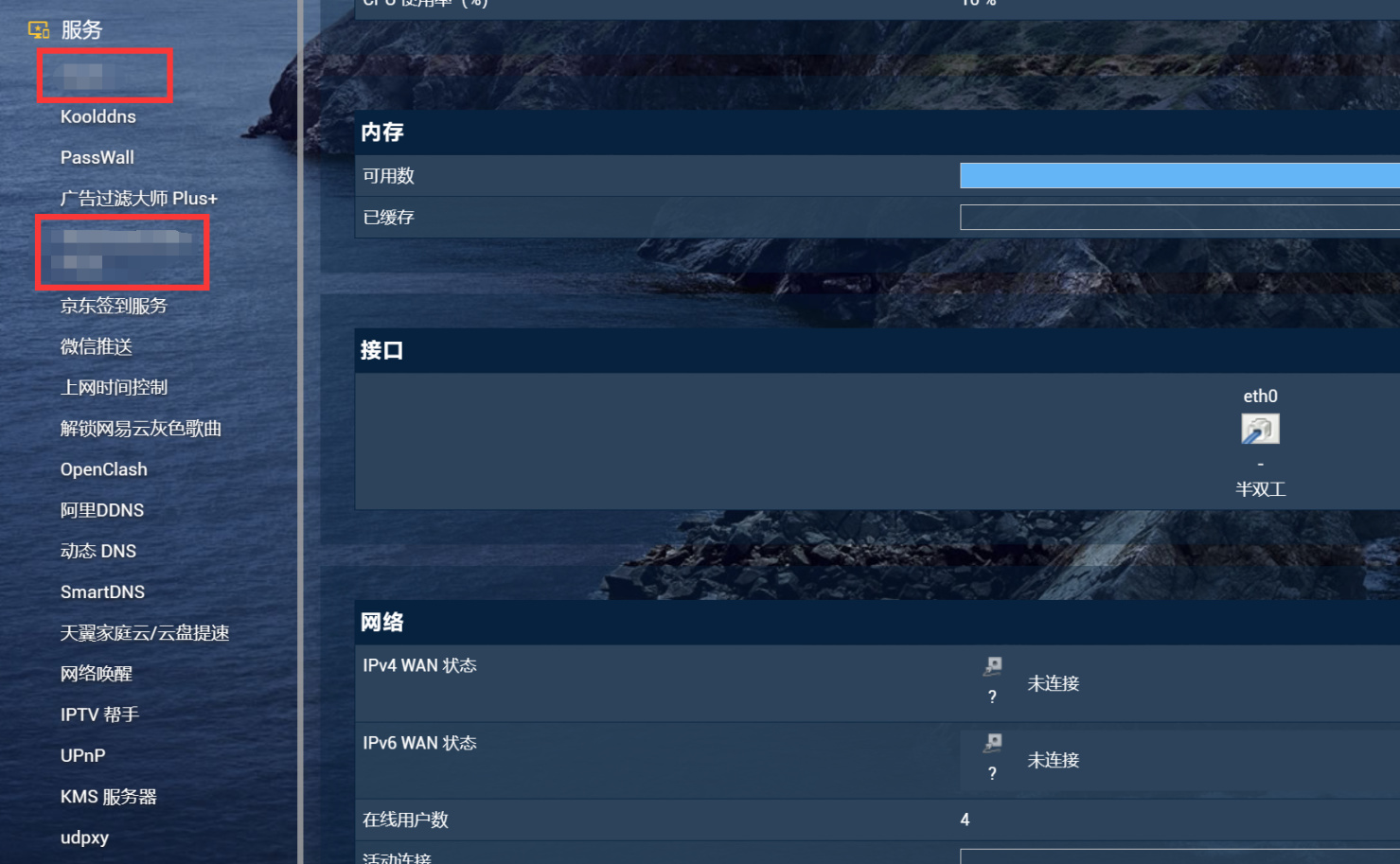
三、All in Boom不推荐但也不是不能玩,部署iKuai
▼事先声明,本人从不,未来也不建议广大家用用户做All in One(AIO),无它,Boom之后的维护成本太高了。首先我们要从ikuai官网下载镜像,ISO或者IMG镜像均可。至于是选32位镜像还是64位镜像取决于你的内存大小,32位镜像推荐内存1GB,64位镜像推荐内存位4GB。
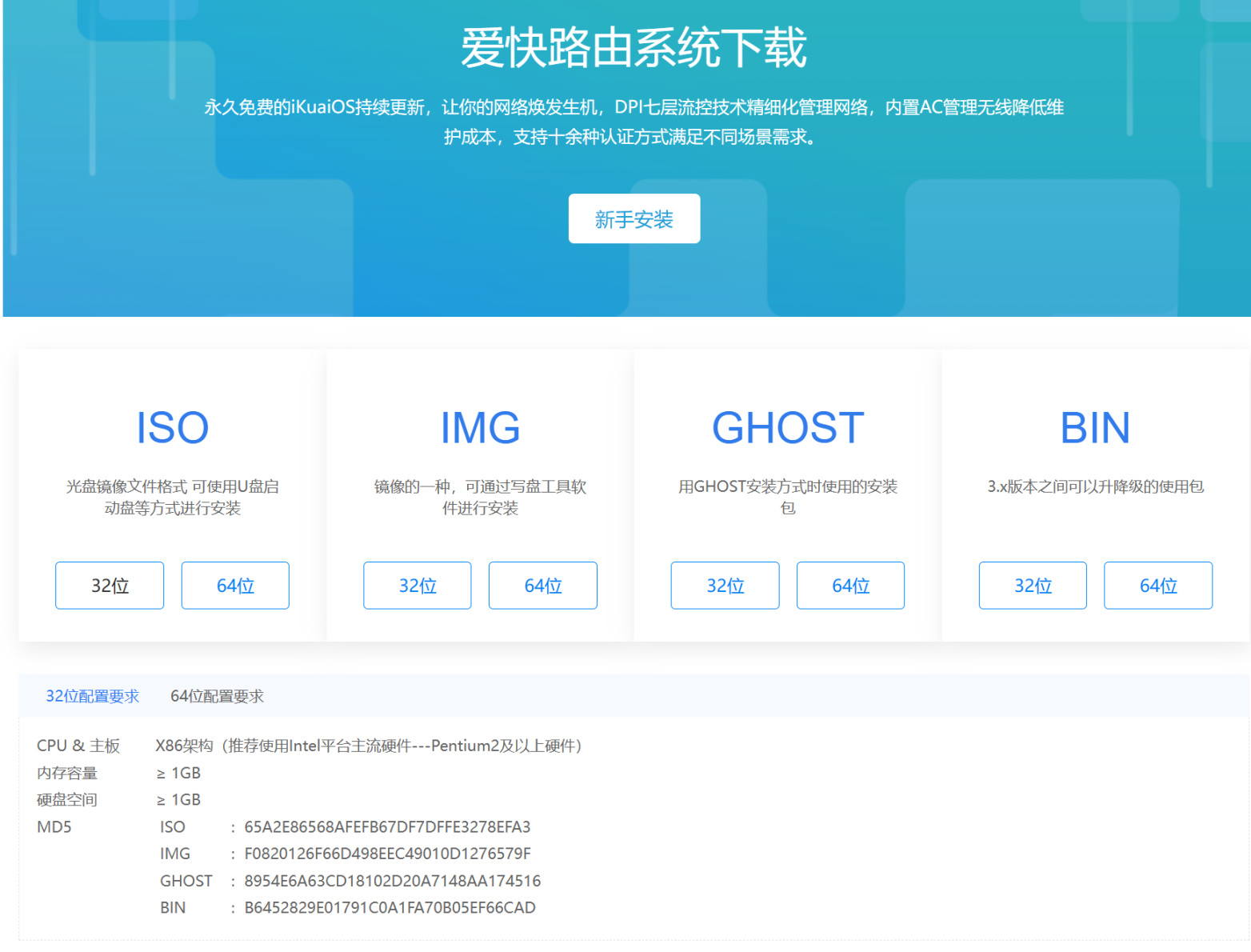
▼ISO镜像与IMG镜像的不同之处在于新建极空间虚拟机时选择新建虚拟机的操作系统的步骤。
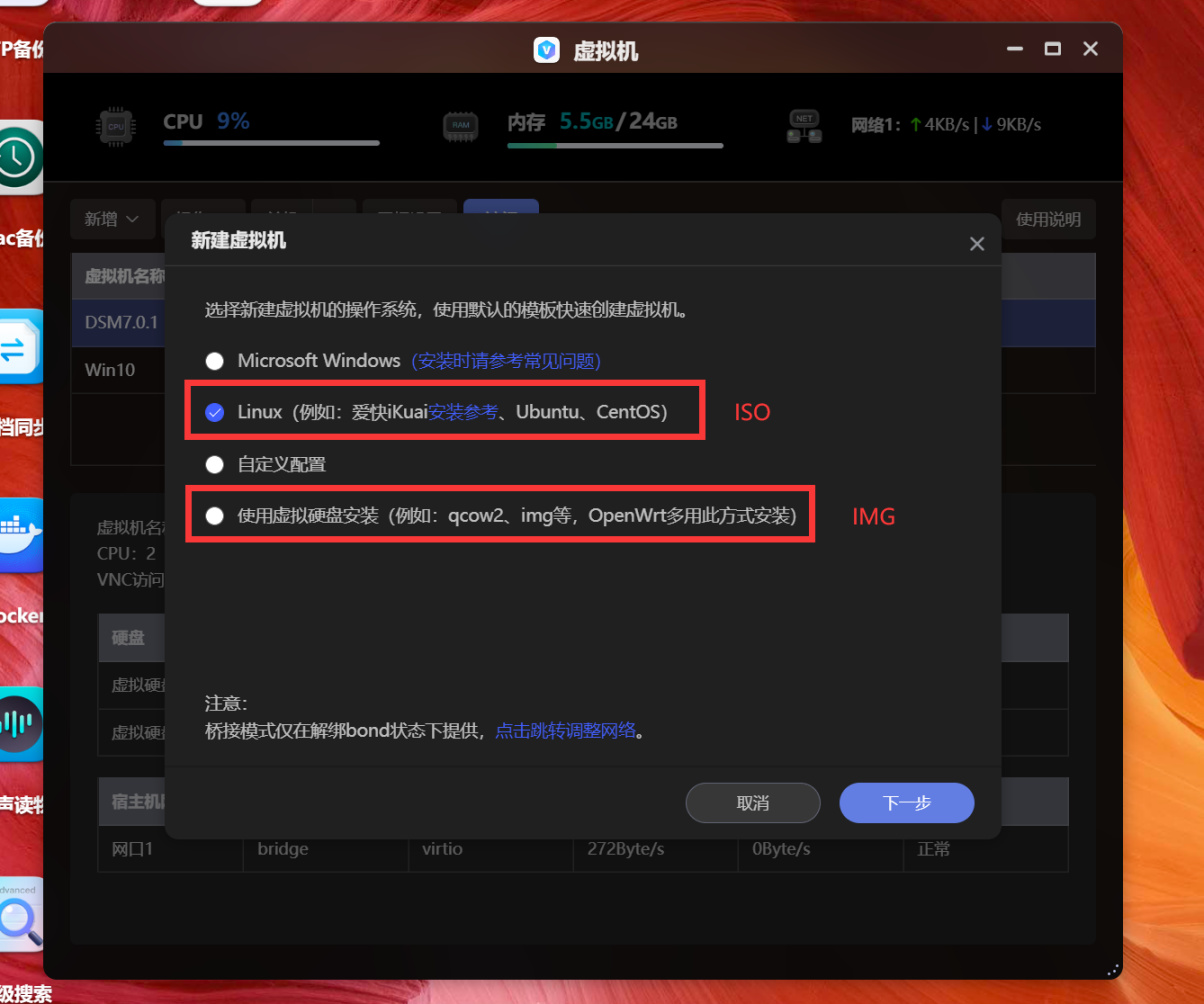
▼以ISO镜像为例,我们依旧将下载好的镜像拖到高速存储中先。
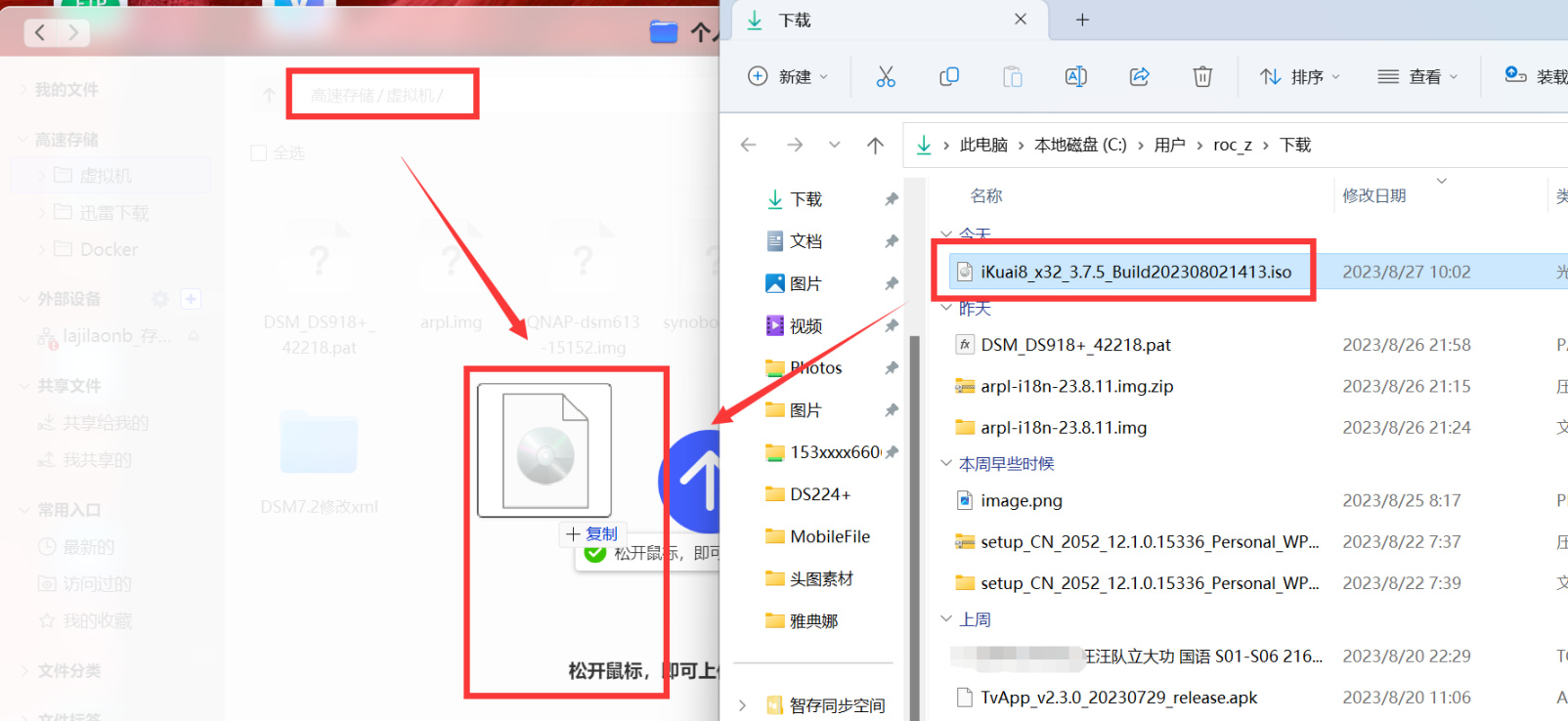
▼随后进行虚拟机创建,选择Linux。
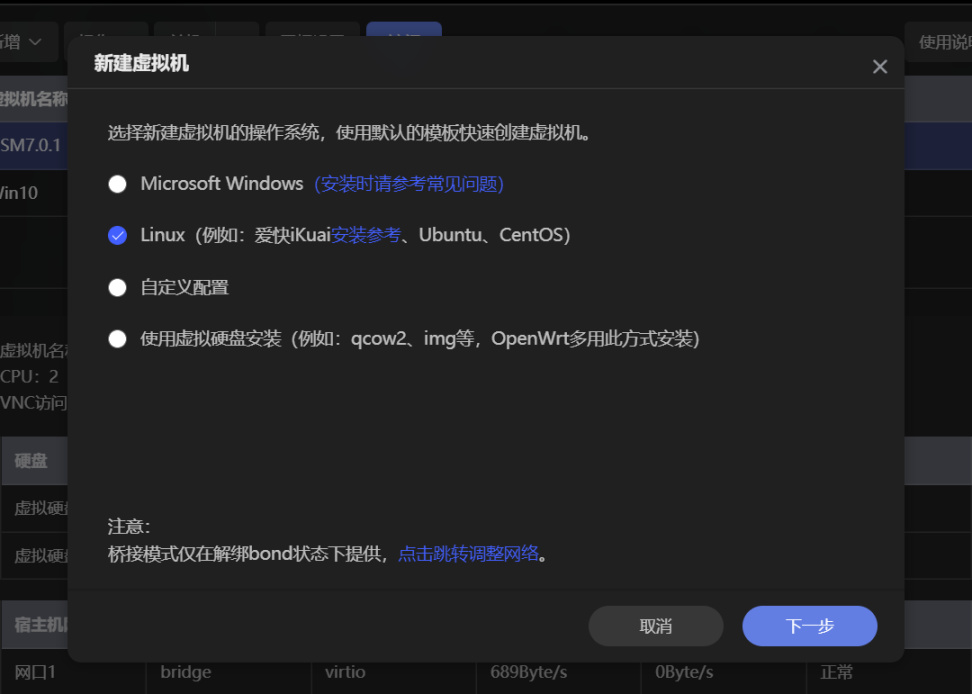
▼极空间的虚拟机突出的就是一个简单易用,用户在创建的过程中需要考虑的事项几乎只有给虚拟机分配的资源。
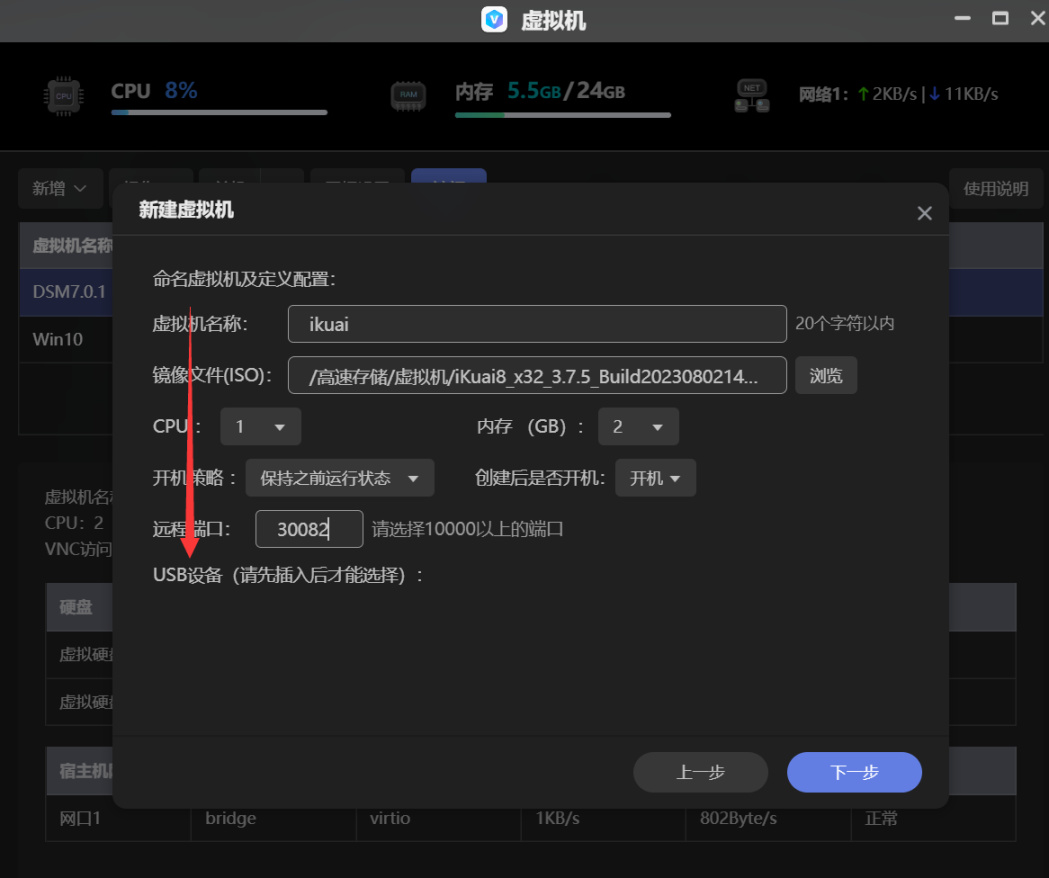
▼虚拟硬盘容量≥1GB即可,虚拟硬盘创建后无法扩容,我这里空间充裕,给到20GB。切记,极空间虚拟机必须配高速存储使用,记得买M.2 SSD。
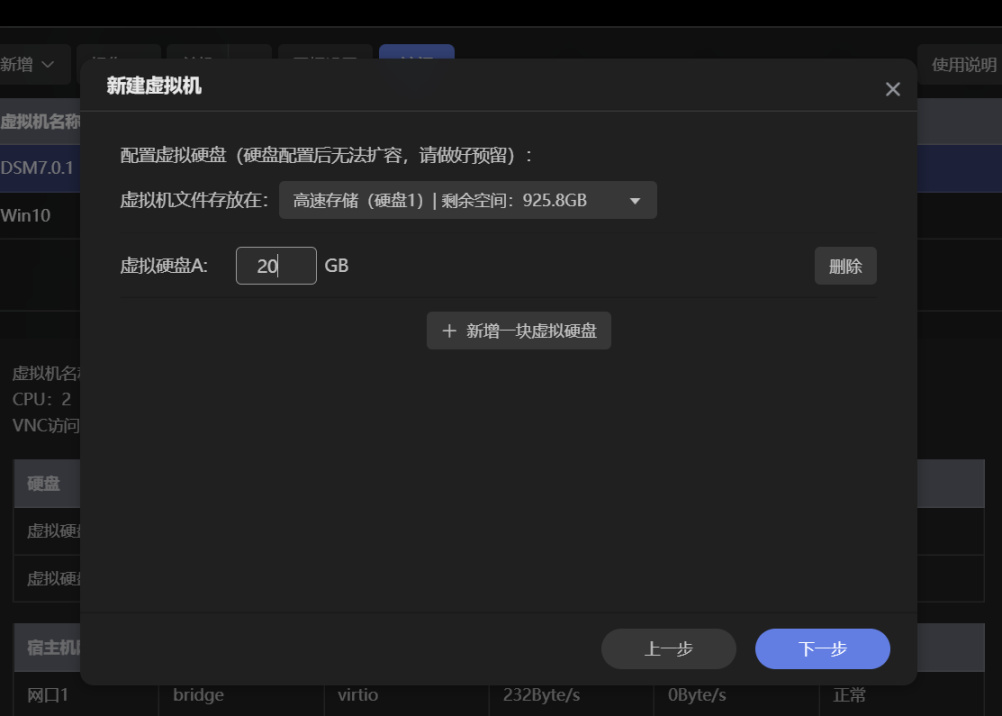
▼在配置虚拟网络的时候,我们需要将两个网卡都添加上,这里我们默认,将原本接入网络的接口设置位LAN口(与后方无线路由器连接),原本空着的网口设置为WAN口(接入光猫甩出来的网线)。
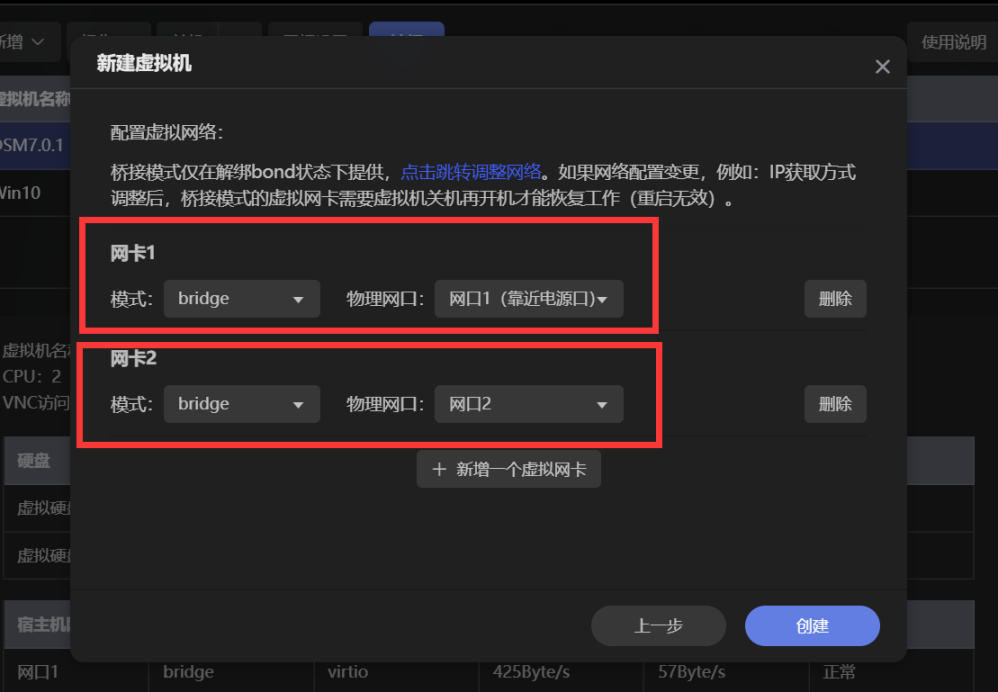
▼光标选中ikuai虚拟机,通过noVNC进行访问,输入“1”将系统安装到虚拟硬盘上。
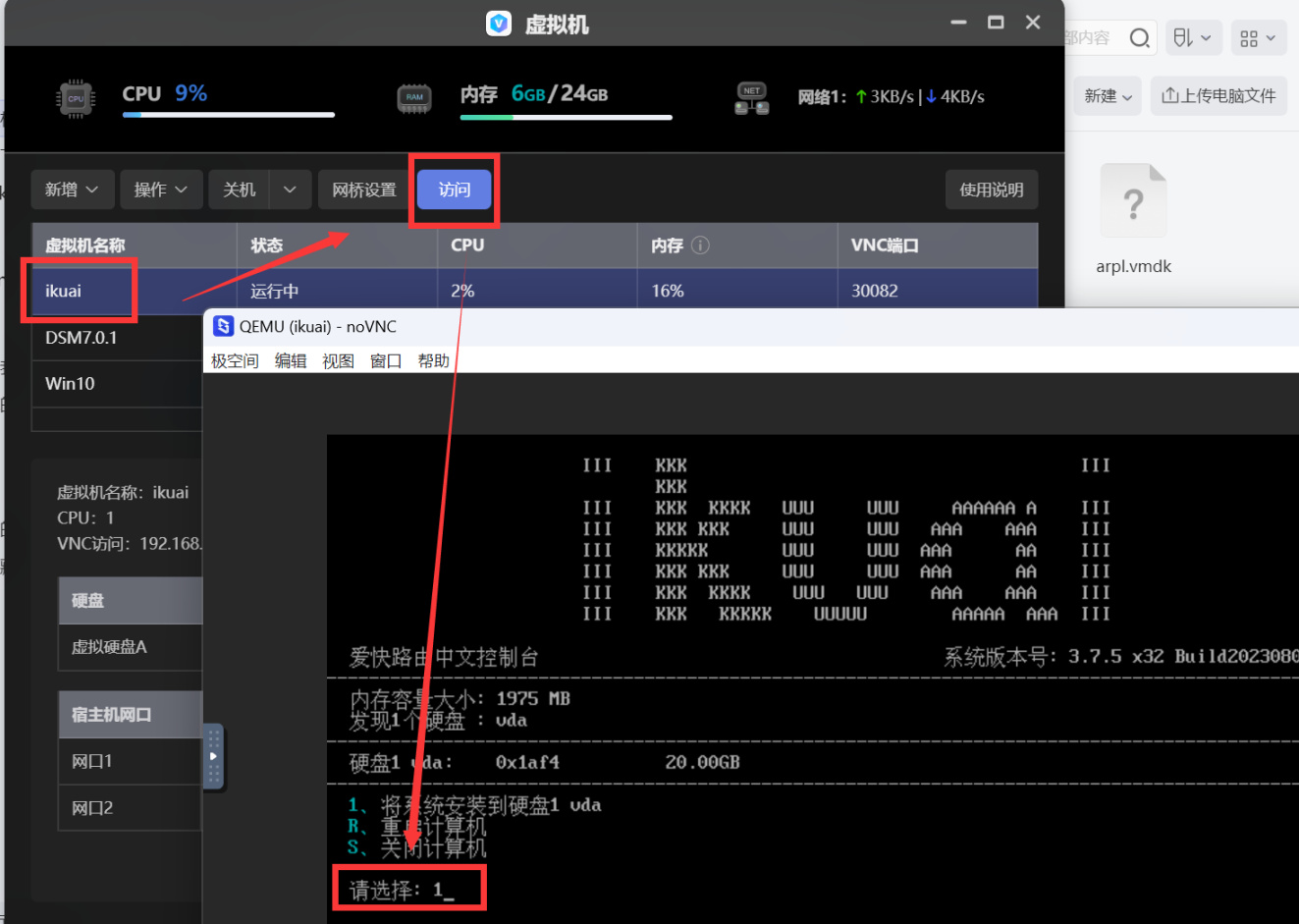
▼安装完成后系统会自动重启并进入到下面的界面,这时候我们只需要输入1,回车,进行网卡绑定。
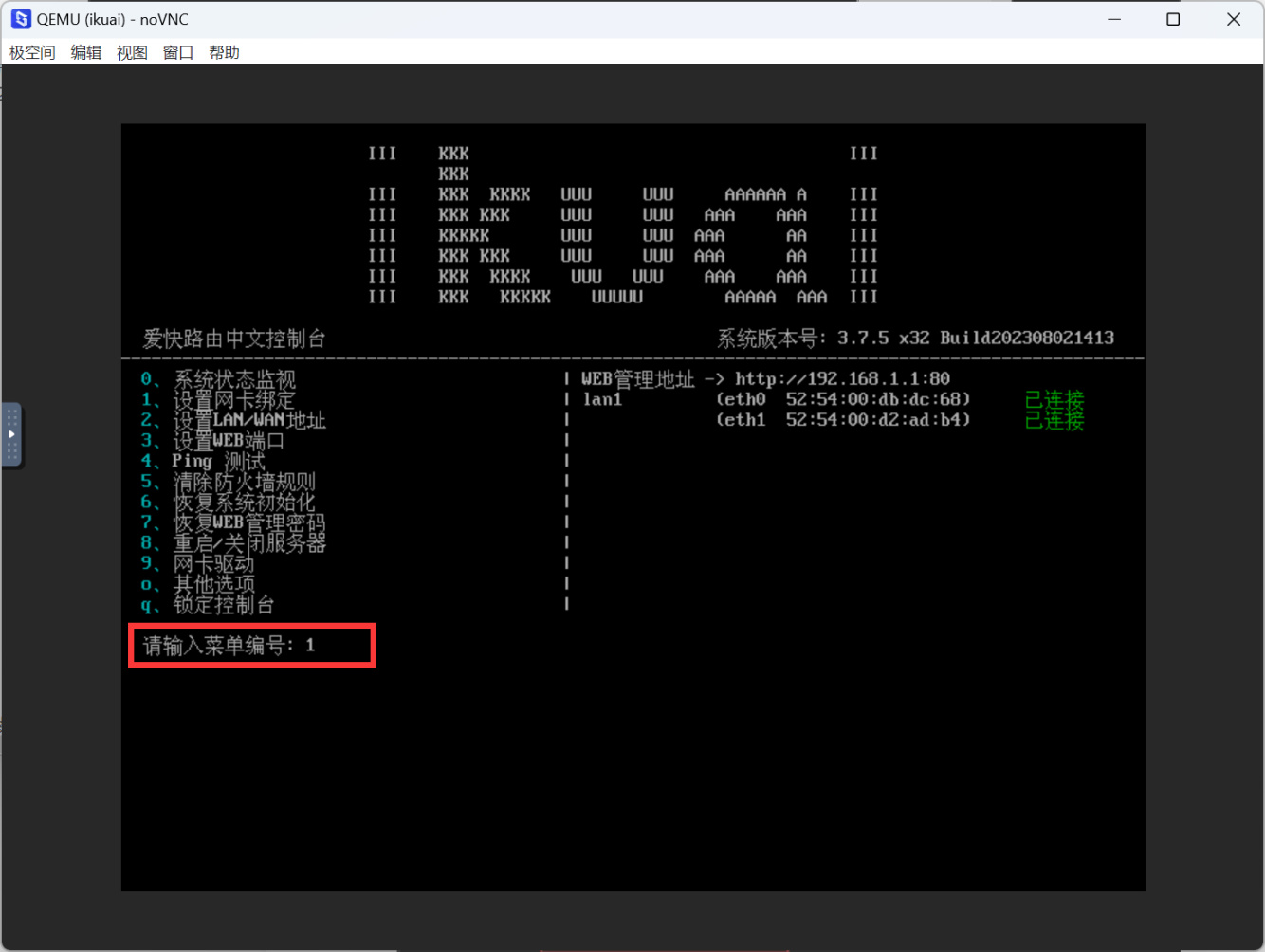
▼默认状态下,原本接入网络的接口(我这里时eth0)会作为LAN1,这时候我们只需要设置eth1为lan1接口即可,输入“set wan1 eth1”并回车。
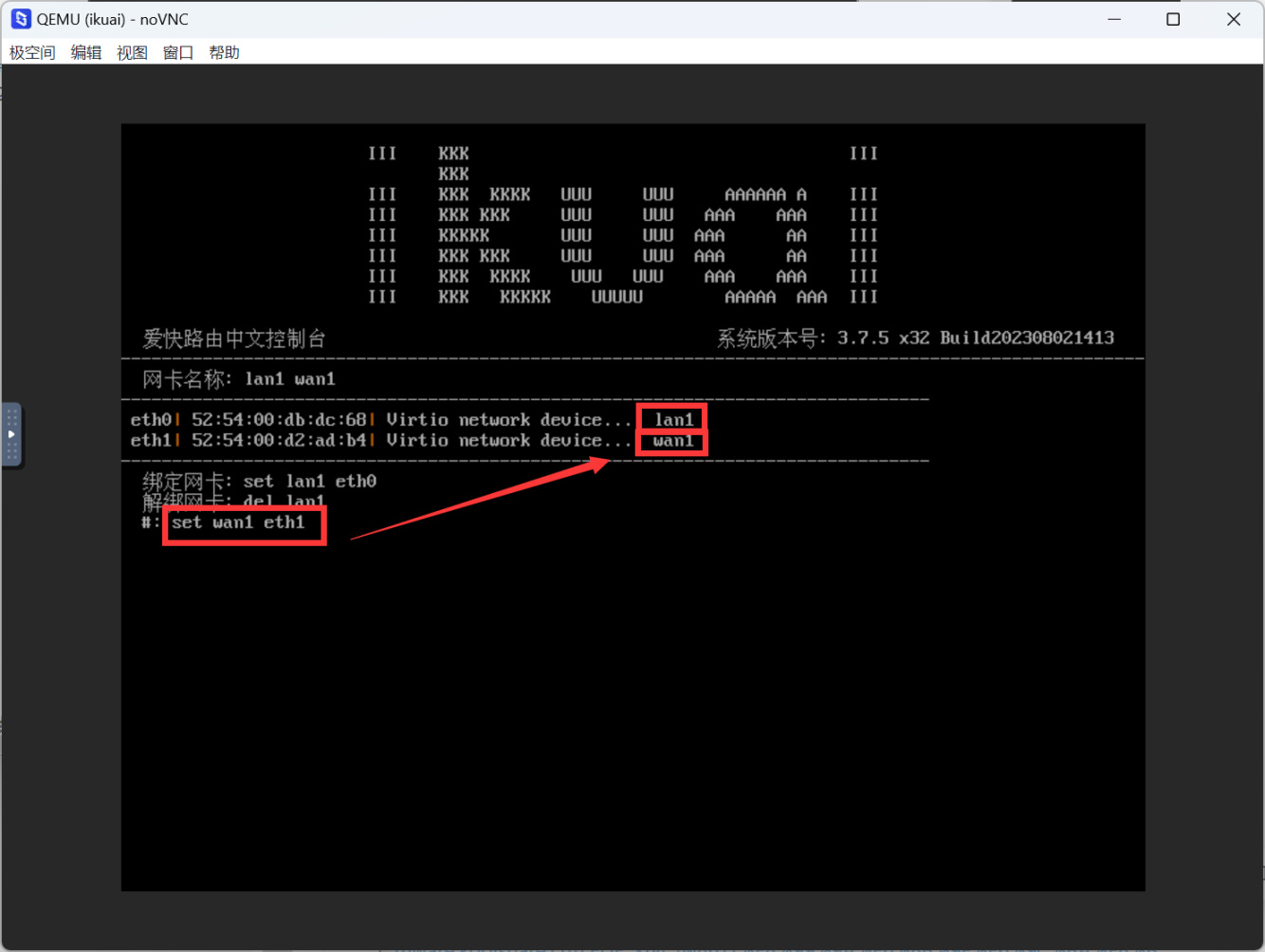
▼设置完成后输入“q”+回车,退出到上级菜单。
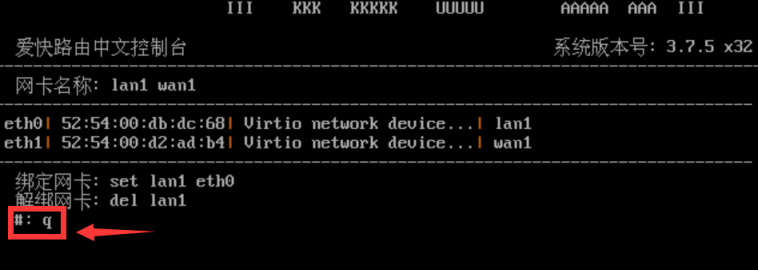
▼接着设置LAN口与WAN口的地址,输入2+回车。
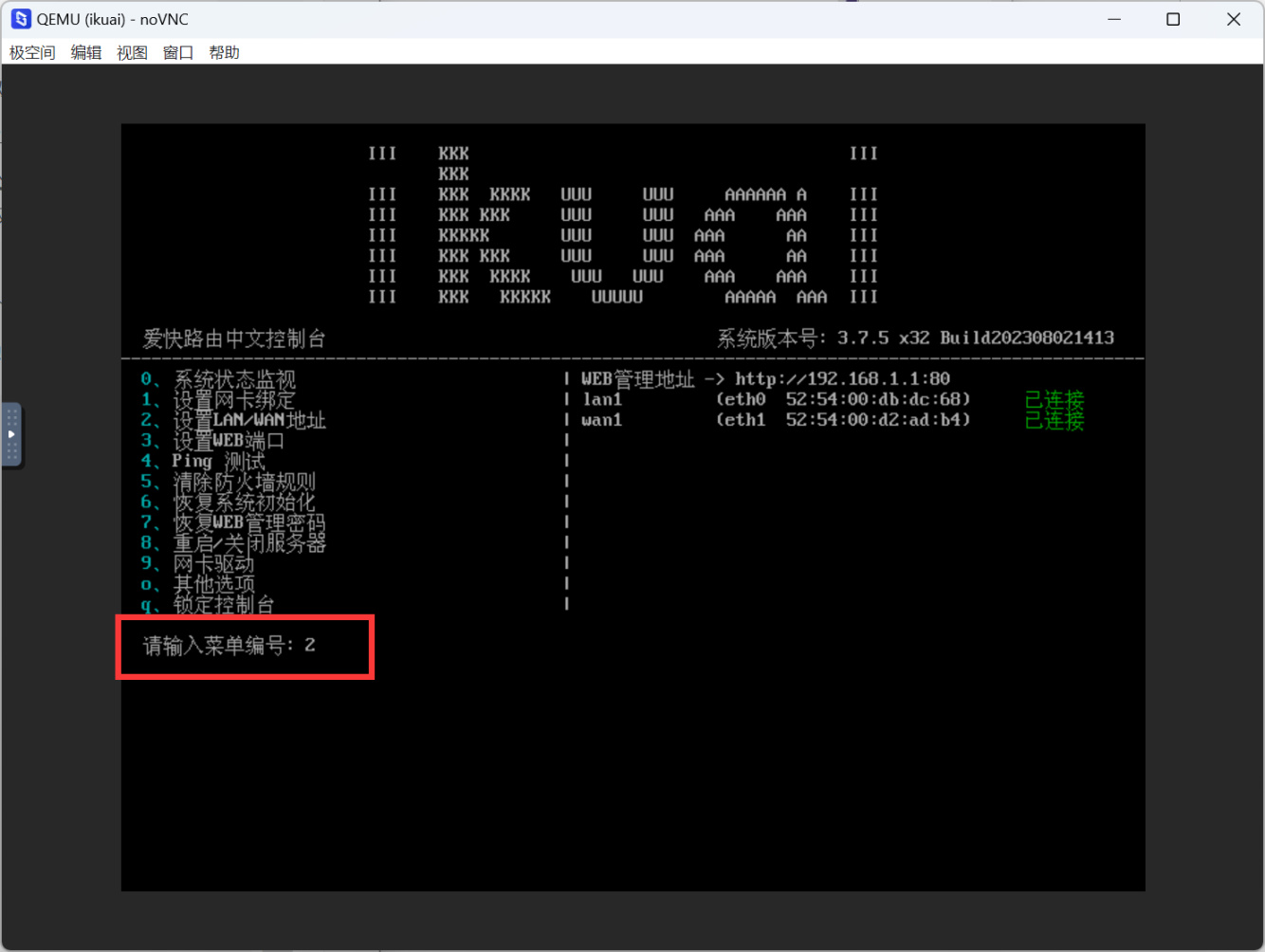
▼设置Lan口地址,也就是我们极空间原本已经接入网络的那个网口,设置为与原本极空间相同的网段,我这里设置为192.168.50.254。
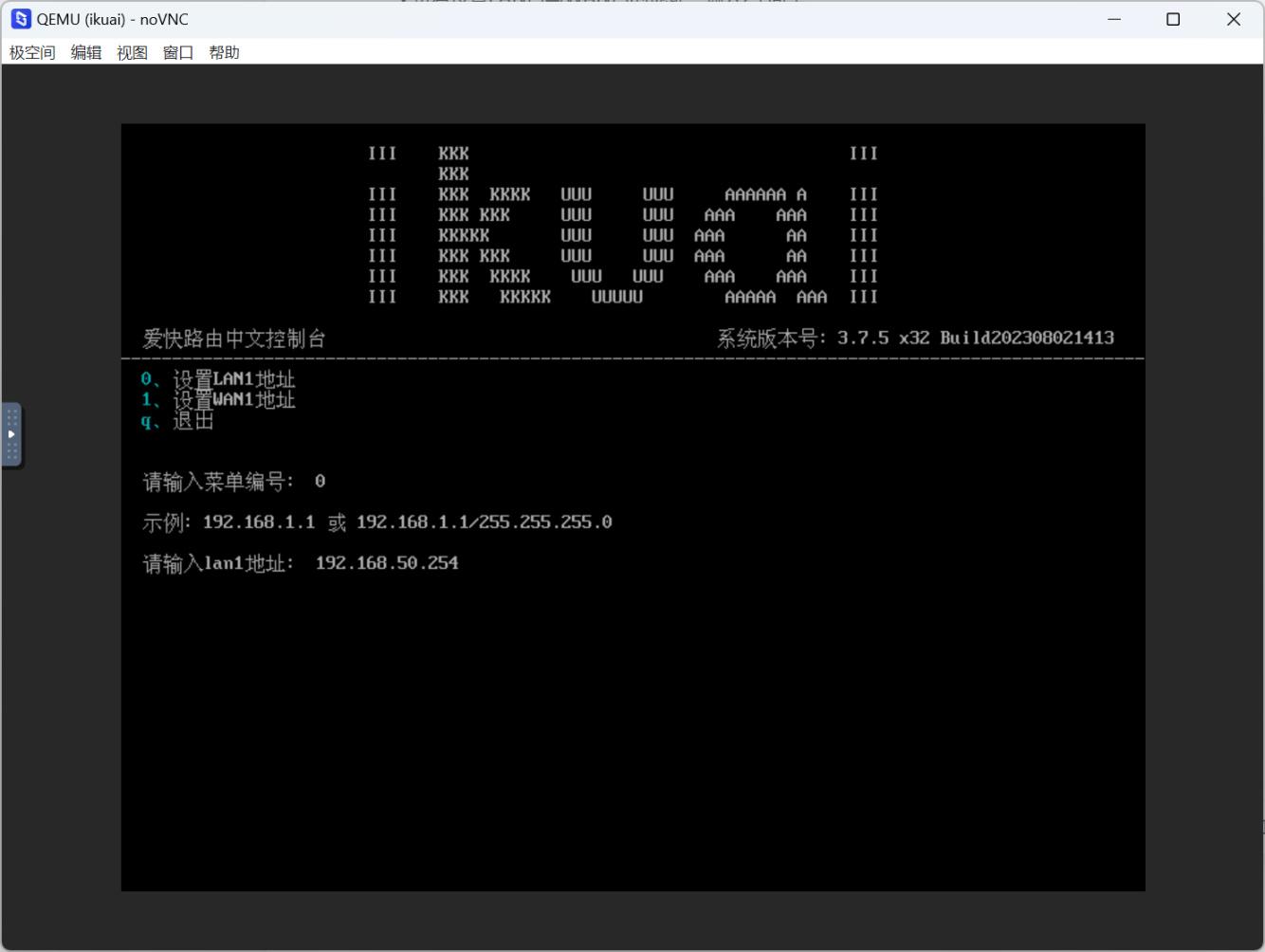
▼设置WAN口地址,上一级是光猫,光猫的web管理端地址默认是192.168.1.1,因此wan口这里设置地址为192.168.1.2,网关设置为192.168.1.1。
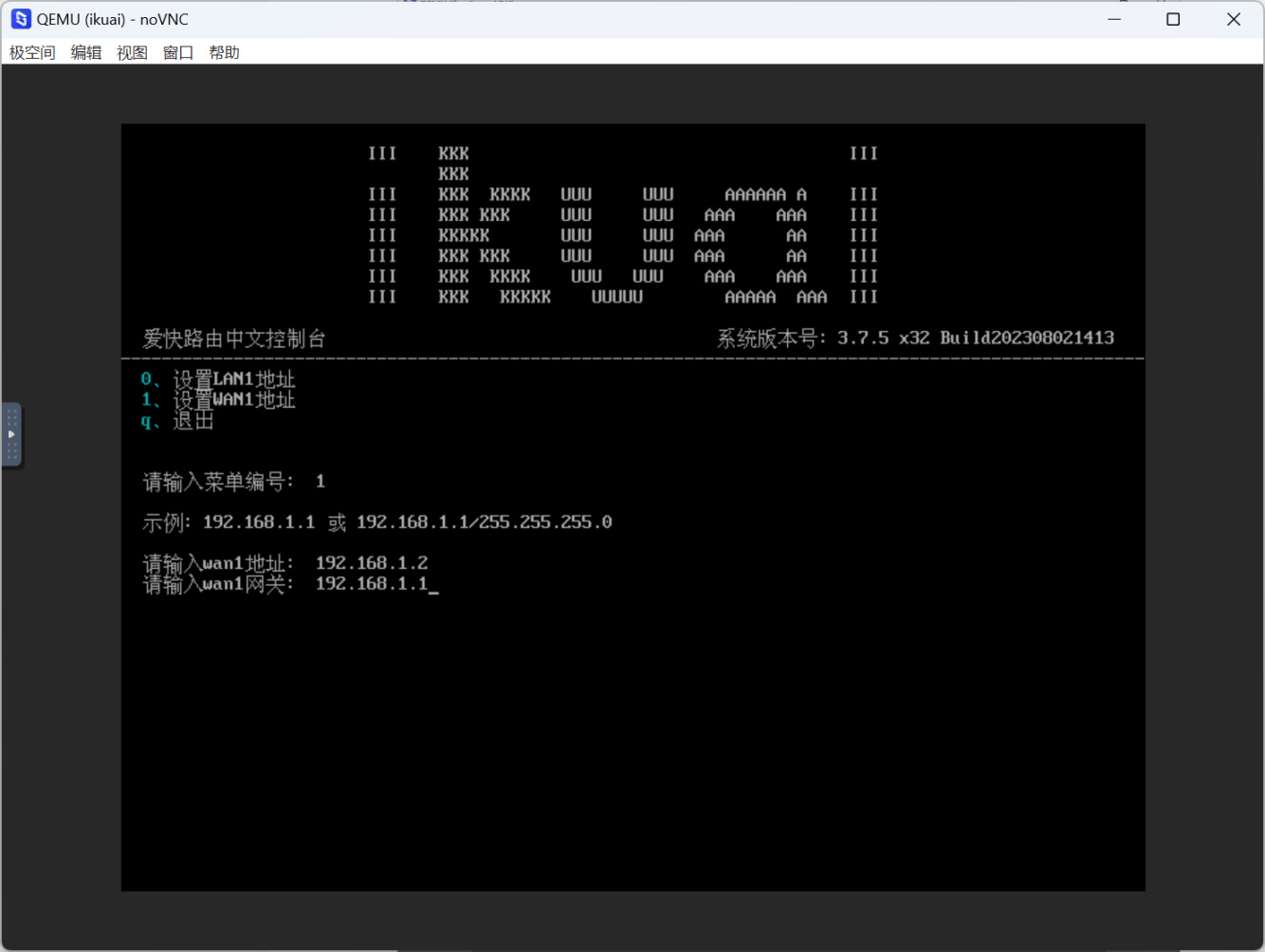
▼设置完成后保存退出,这时候访问我们设置好的LAN口地址,192.168.50.254就能够访问到ikuai的web管理后台了,默认用户名密码均为admin。
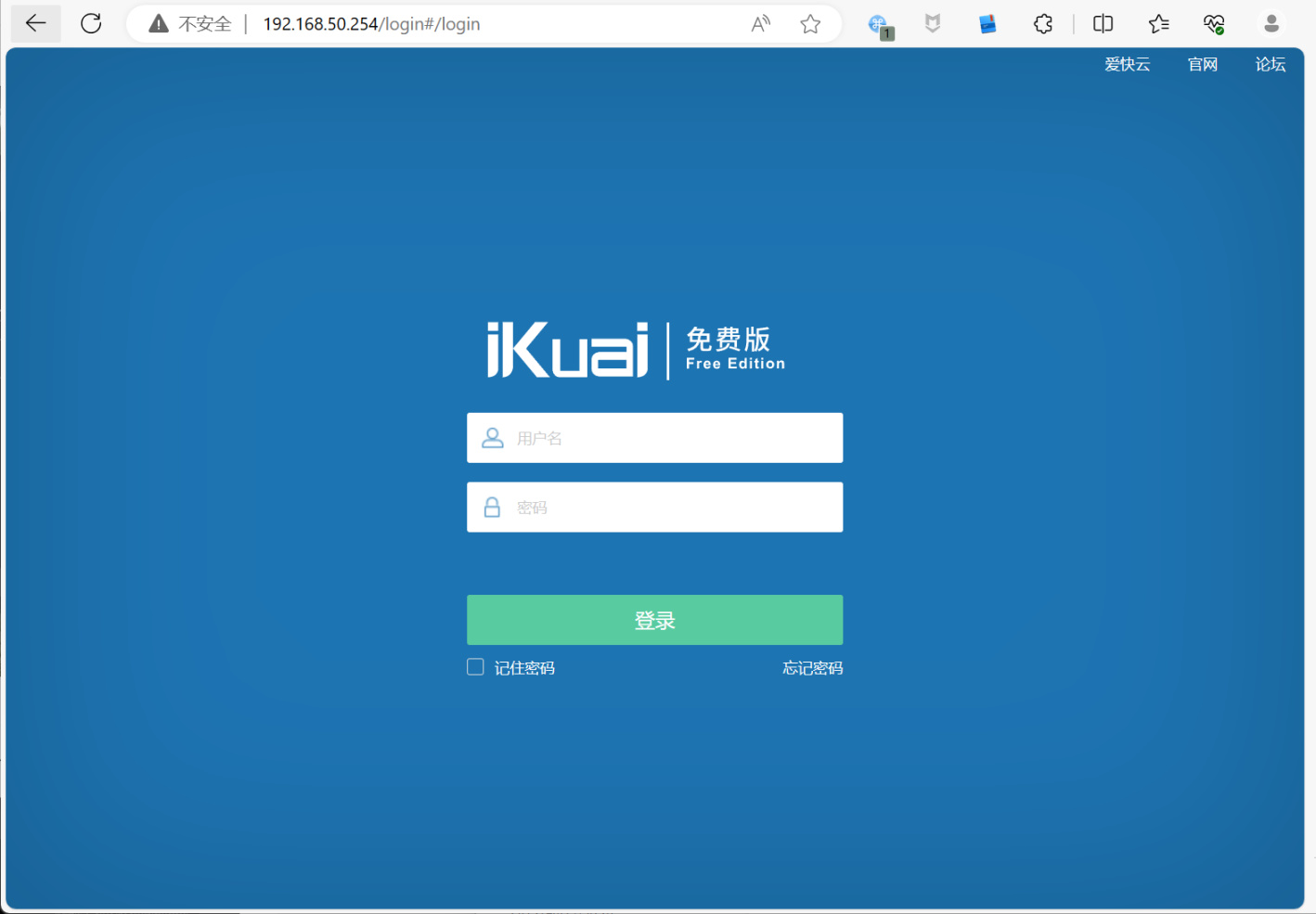
▼接着开启ikuai的HDCP功能,路径为”网络设置“➡”DHCP设置“➡”DHCP服务器“➡”添加“。
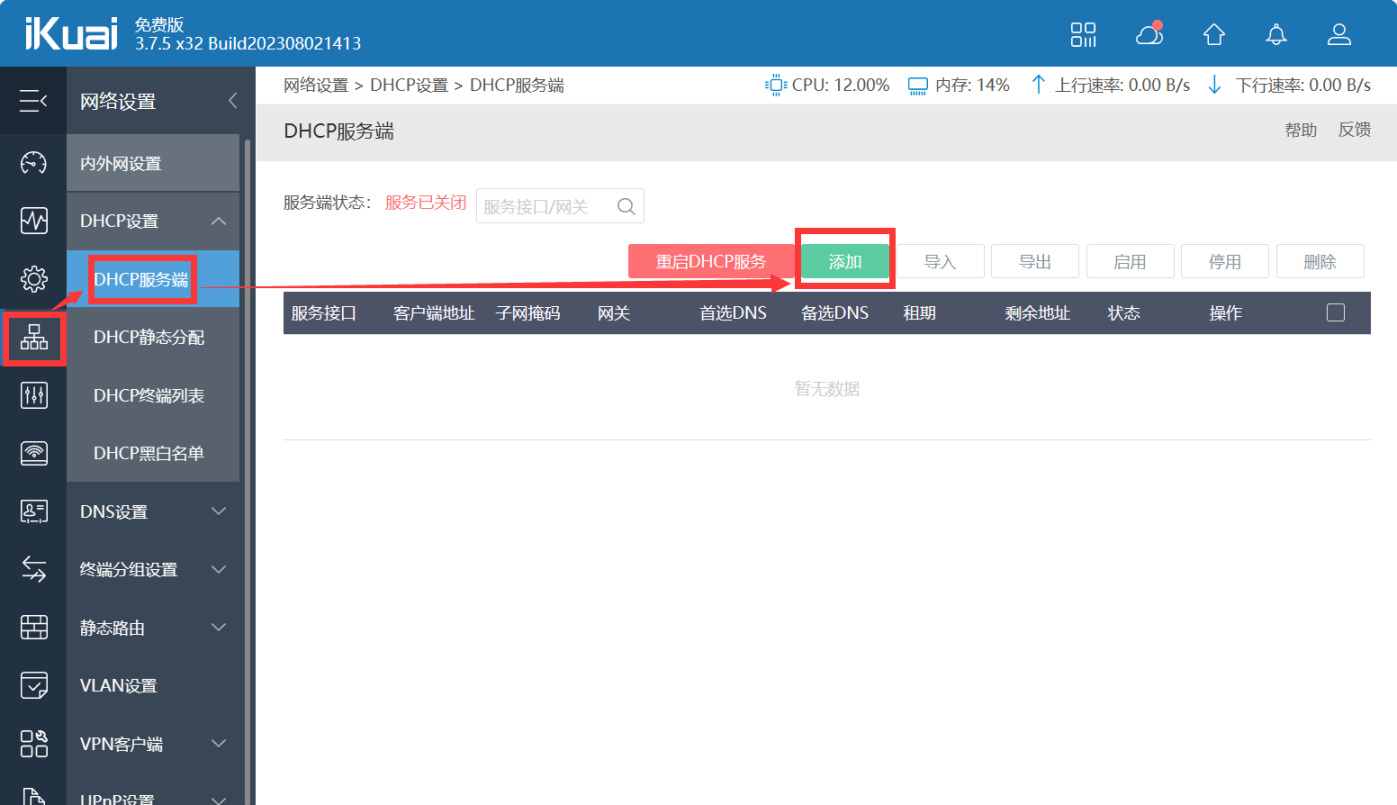
▼设置好客户端地址网段并保存,这时候我们就要准备撤下原本的主路由了。
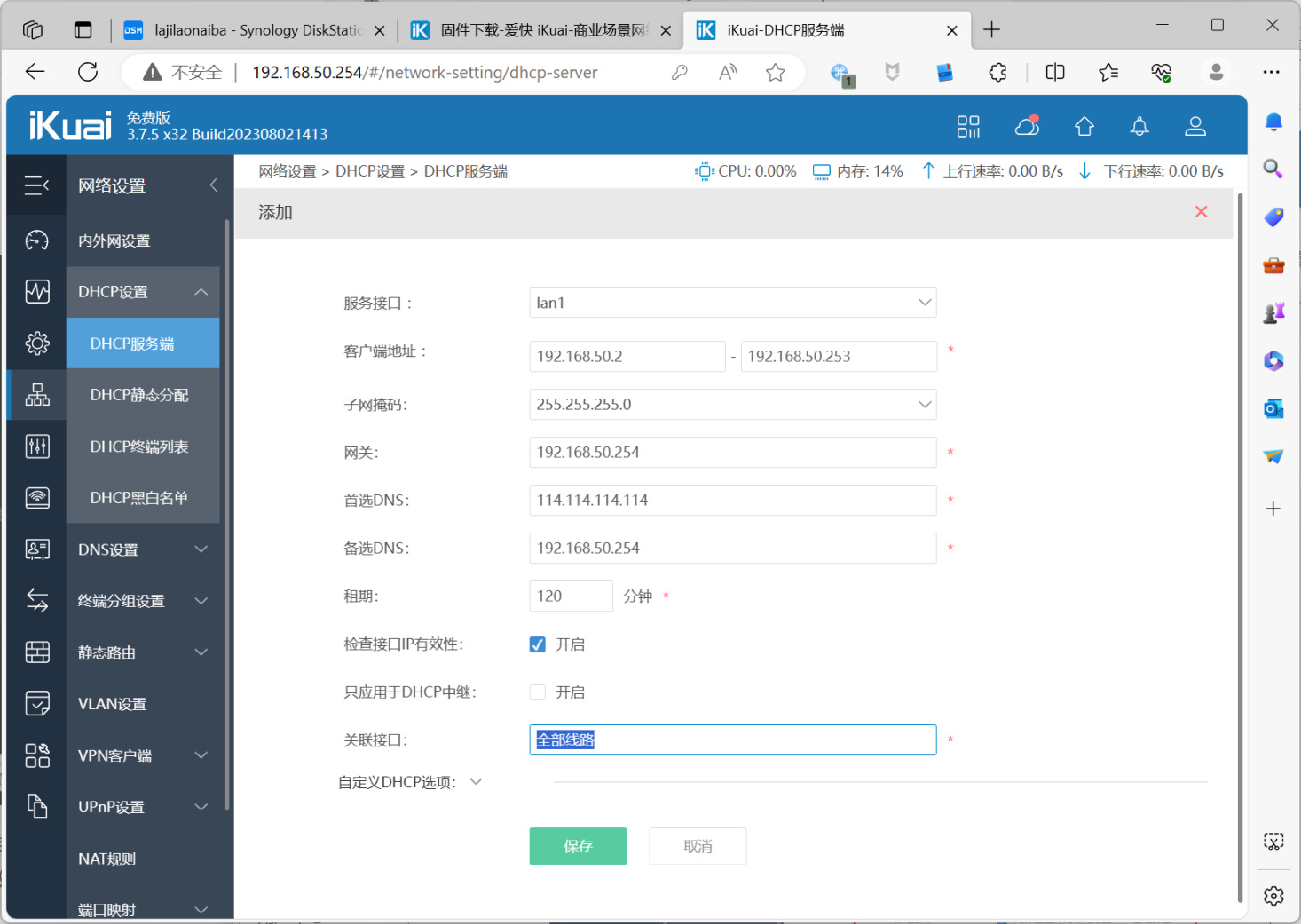
▼通常情况下,玩NAS的小伙伴都是讲光猫设置为桥接模式,使用路由器进行拨号,这时候我们就需要进入到“网络设置”➡“内外网设置”➡“外网设置 wan1“,讲连接方式修改为ADSL/PPPoE拨号即可。如果你使用光猫拨号保持原样即可。将原本的硬路由设置为无线AP模式,至此大功告成。
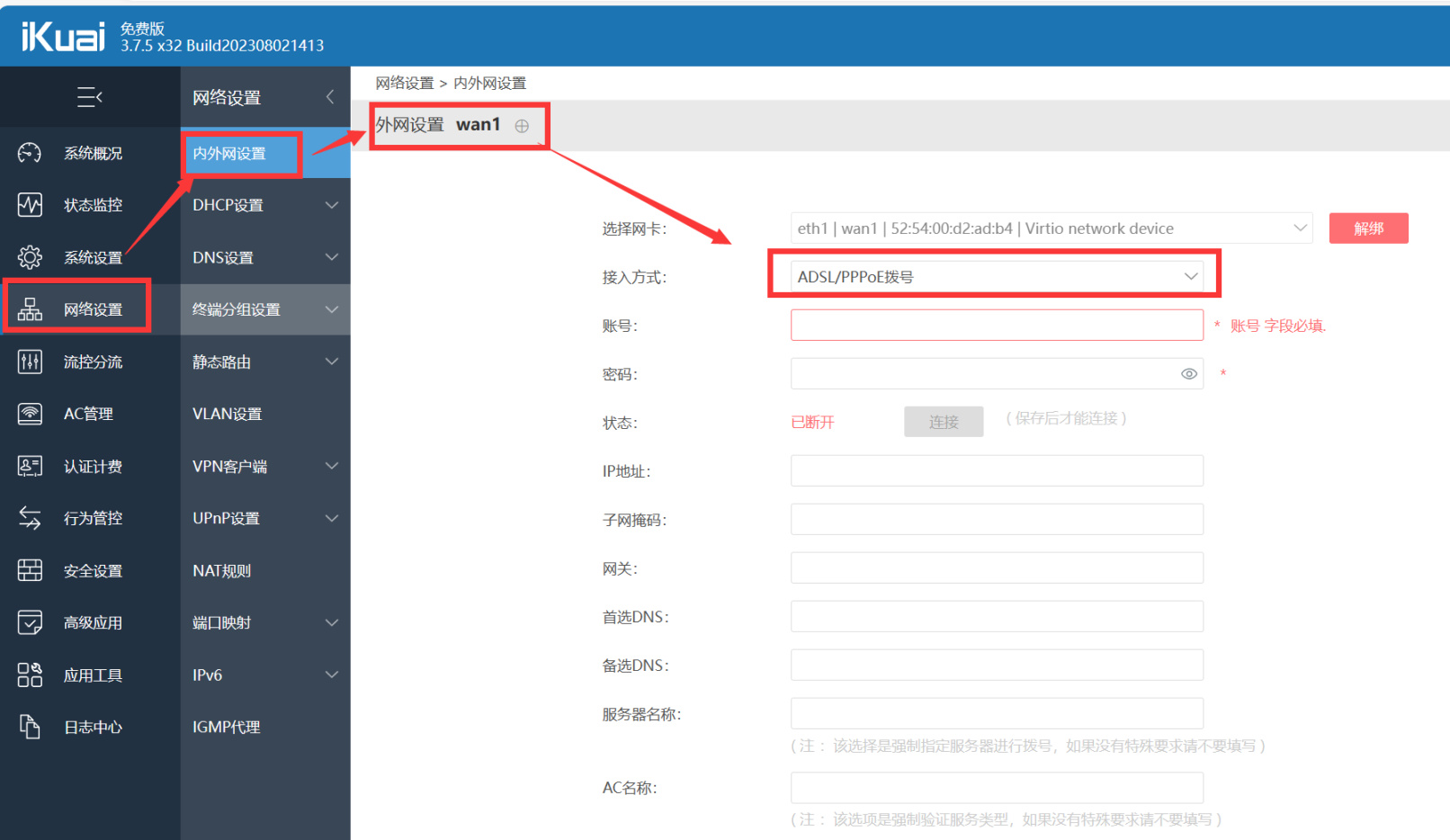
四、部署24小时待命的Win10,生产力娱乐两相宜
1.Windows虚拟机能解决哪些痛点
▼Windows作为绝大多数小伙伴日常生产力的重要组成部分,是我们我们使用最频繁、也最容易上手的操作系统,在很多场景下,如果我们多一台电脑会多很多便利。
比如说:
- 1.从业资格后续培训(挂网课),有时候随手将浏览器全部页面都关掉,影响了学习就很烦 ;
- 2.更好地利用家里的网络环境,午休的时候我会把写好的内容上传到平台,但是公司的网实在太差劲了,上传个图片要过很久很久,这时候,通过noVNC连接到家里的虚拟机直接拖拽上传就会快很多;
- 3.白嫖朋友的各种VIP会员,在追某番的时候想要借朋友的大会员,每周一更,总不能每周去找朋友要验证码吧,毕竟不论是朋友还是我们都不会想“污染”了自己的观看记录,或者是把观看记录留在别人的账号上;
- 4.访问NAS所处家庭局域网中的其他设备,就算没有公网IP也很方便,举个简单的例子,有很多小伙伴搞不定qbittorrent的外网访问,有了虚拟机就会少掉许多烦恼,毕竟NAS是工具,越少折腾越好。
- 其实Win虚拟机更重要的意义在于,通过微软的RD Client App,用户可以在手机、平板上控制这个24小时待机Win10虚拟机,进而增强移动设备的生产力属性与办公能力。
- 等等…
总之,当你拥有一台24小时待命的Win10时会获得许多便利。

▼用网页,白嫖朋友会员,挂网课;

▼访问其他局域网内的设备,路由器管理后台啥的,借助于极空间出色的外网访问能力,没有公网IP也能想怎么玩就怎么玩。
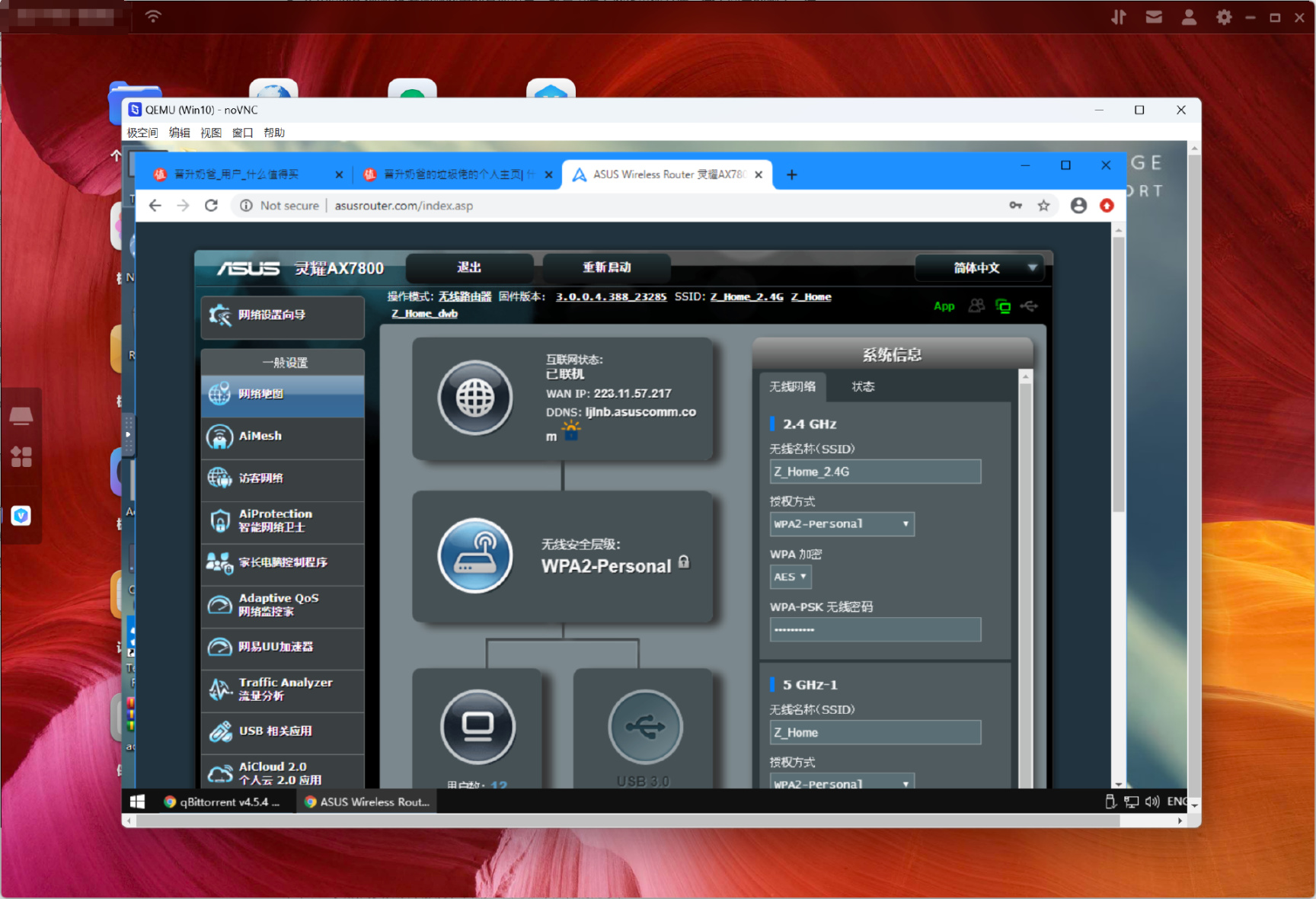
▼闲的没事,在虚拟机上玩玩植物大战僵尸不过分吧,游戏中响应还是比较顺的,不会有明显的不跟手感,游戏中会有一点掉帧卡顿感但是不多。
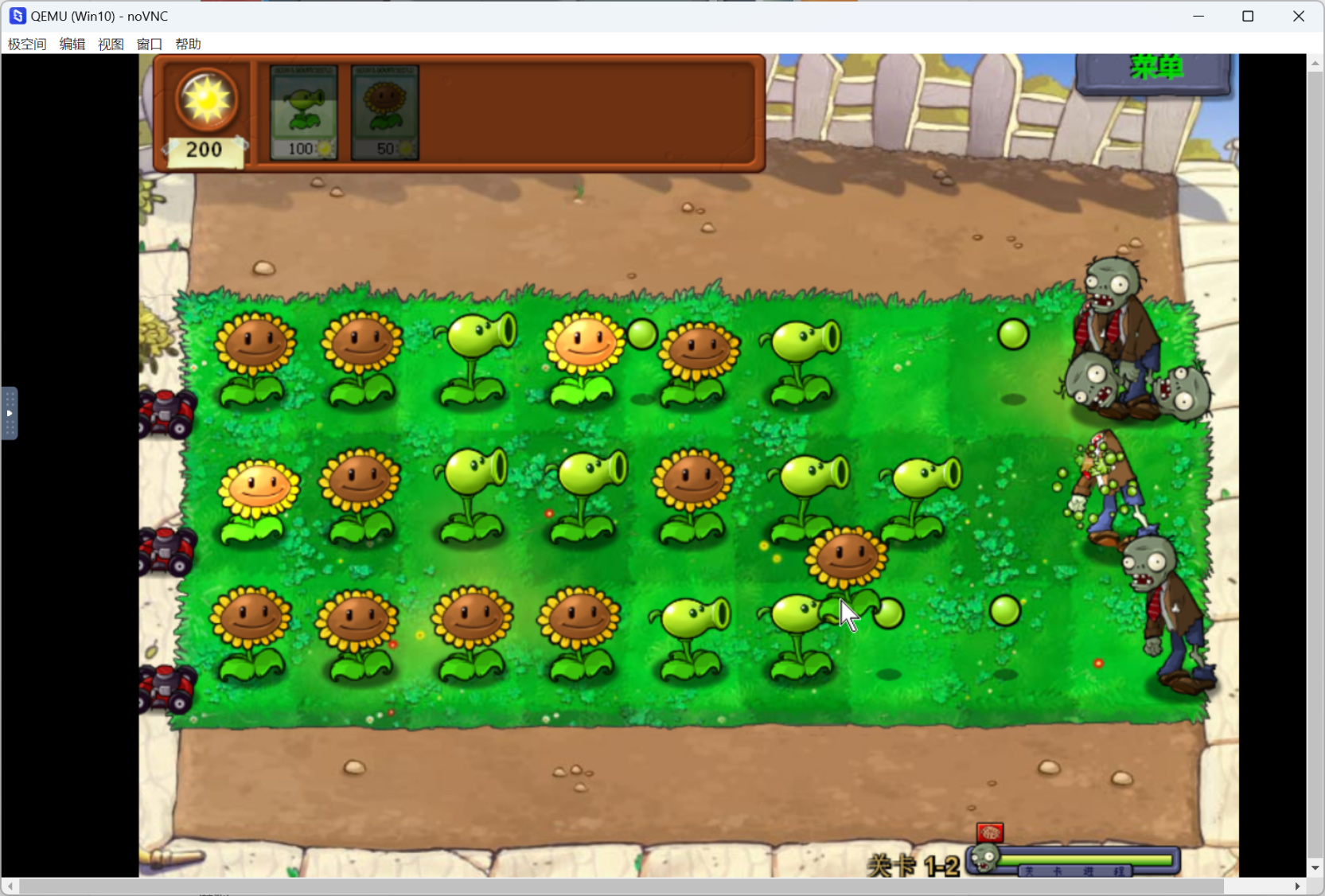
2.Windows虚拟机部署教程(太过简单,毫无技术含量所以放在最后)
▼这里依旧使用出自大佬 荒野无灯 之手的Win10精简版,是我20年收藏至今的宝藏资源,隐约记得之前好像看到文章说更新过一次,不过没找到,就还是用它吧,下载方式我还是放在评论区。
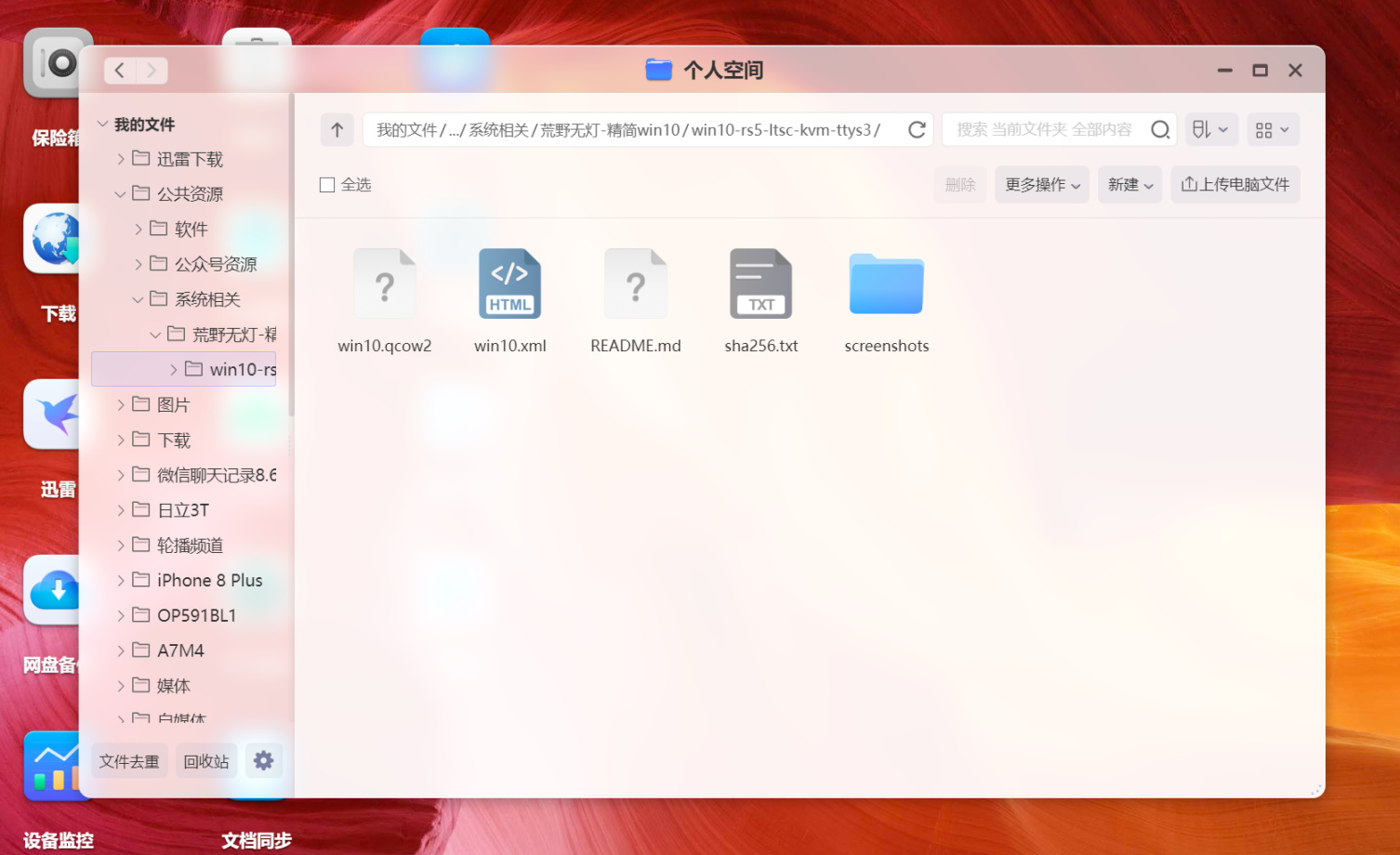
▼新建虚拟机,并使用虚拟硬盘安装,灯大的镜像是qcow2格式。
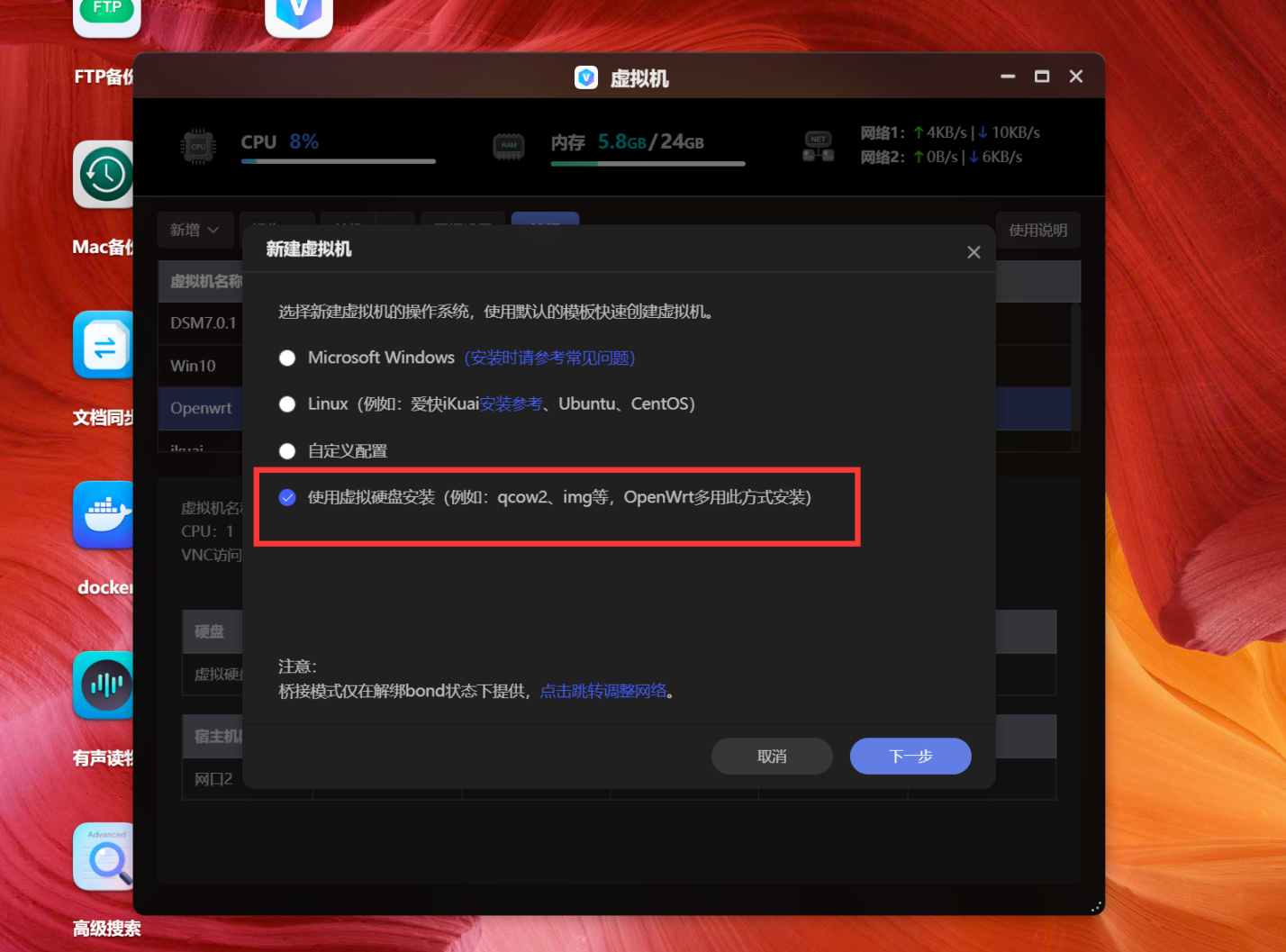
▼Windows的性能还是多给点,另外不同于黑群晖DSM、openwrt、ikuai软路由这些,windows是实实在在可以通过VNC进行访问的。
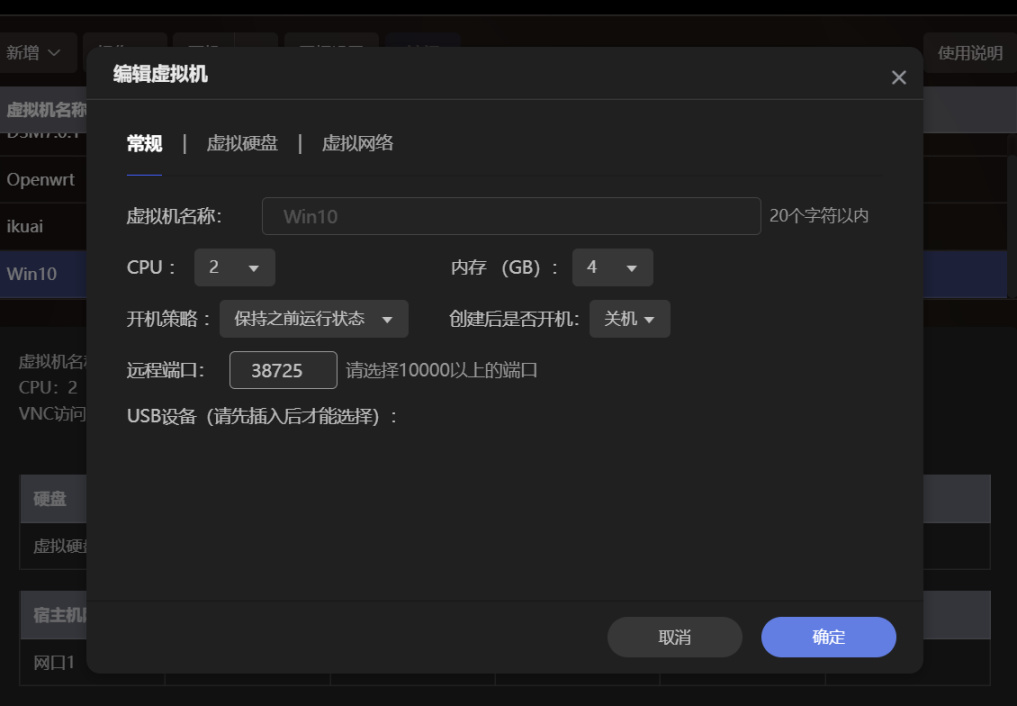
▼还是资源分配这一套,硬盘空间多给点,200G不嫌多,100G不嫌少。
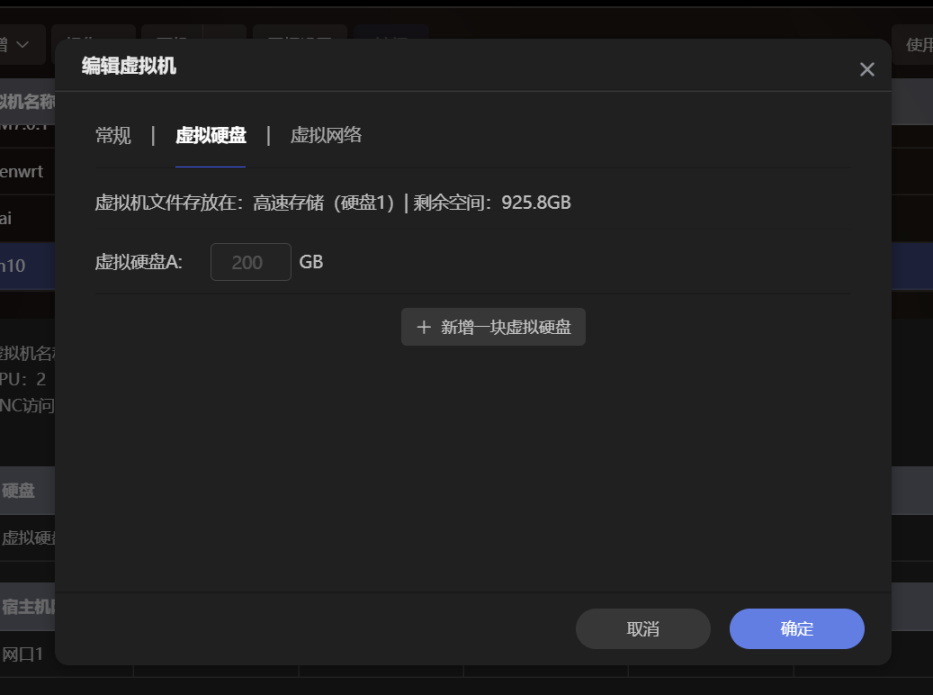
▼物理网口选择已经接入网络的网口就行。
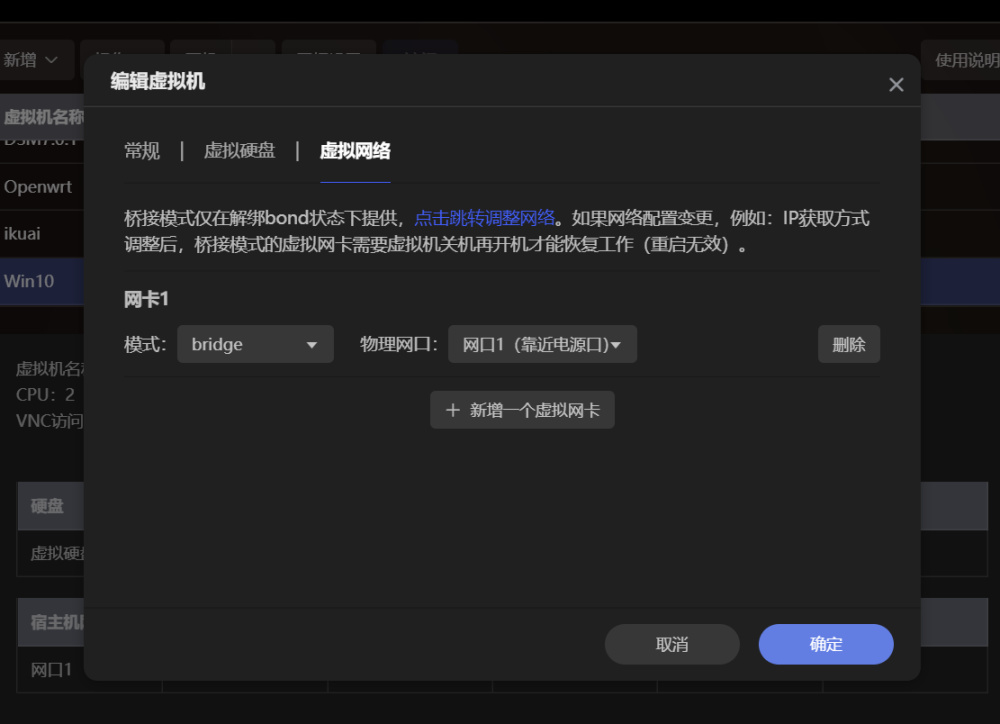
▼24小时待机的云电脑达成,另外如果声音输出需求,或者需要更低延迟的话,建议使用微软的RD客户端,效果更好。
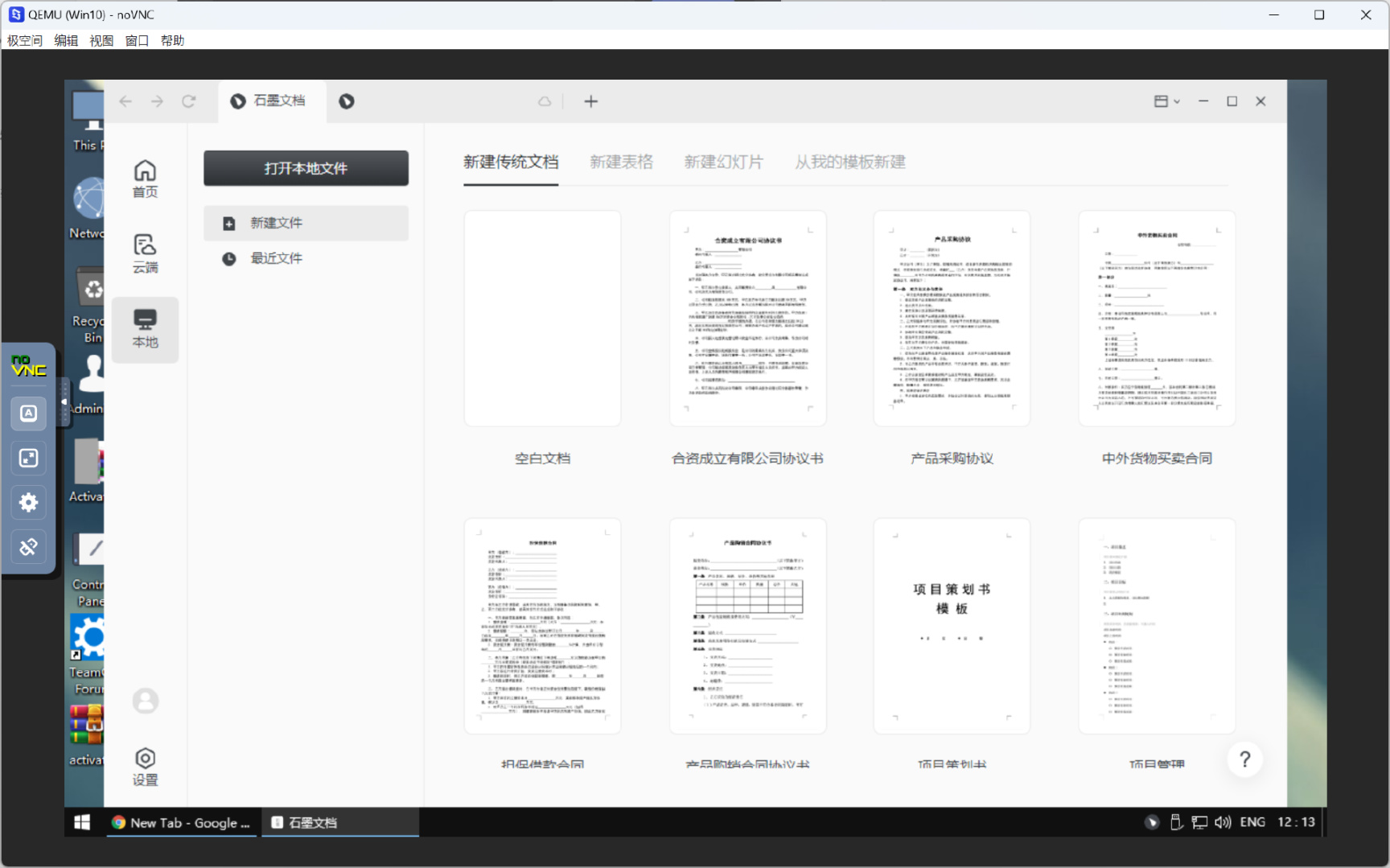
写在最后
以上就是极空间虚拟机的全部分享内容,讲道理极空间虚拟机功能的加入着实令人惊喜,在表现上依旧突出了极空间好用、易用的优势:
1.内置的VNC远程访问功能,无需公网IP和网络配置也可以直接在外访问虚拟机;
2.“保持之前运行状态”的选项让虚拟机随NAS启动的方式更加灵活;
3、导出与导入功能,让虚拟机的可获得性、分享属性更强,完全可以部署好一个虚拟机通过闪电传分享给其他好友。
经过几年的成长,极空间已经成为国内NAS领域的领头羊之一,不停迭代的功能让NAS稳定性更高,功能也更加丰富,希望极空间能再接再厉,再创辉煌昂~
也祝小伙伴们折腾愉快,有疑问欢迎评论区提~
#免责声明#
①本站部分内容转载自其它媒体,但并不代表本站赞同其观点和对其真实性负责。
②若您需要商业运营或用于其他商业活动,请您购买正版授权并合法使用。
③如果本站有侵犯、不妥之处的资源,请联系我们。将会第一时间解决!
④本站部分内容均由互联网收集整理,仅供大家参考、学习,不存在任何商业目的与商业用途。
⑤本站提供的所有资源仅供参考学习使用,版权归原著所有,禁止下载本站资源参与任何商业和非法行为,请于24小时之内删除!


